商品標籤機器說明
商品標籤的列印建議可依推薦使用的熱感機列印,搭配使用穩定性高,連續列印也不擔心跳頁狀況,請和鼎新訂購保証機器為原廠全新設備,並含有售後服務操作使用更加安心有保障
章節目錄:
推薦使用的熱感機:
一、TSC TDP-225
支援及驅動程式下載說明 > 中文型錄 > 中文教學手冊
安裝後設定紙張說明 > 紙捲放置方式
在A1的【商品標籤設計】及【標籤列印】
二、TSC TTP-247
支援及驅動程式下載說明 > 中文型錄 > 中文教學手冊
安裝後設定紙張說明 > 紙捲放置方式
A1的【商品標籤設計】及【標籤列印】
【熱轉式】列印安裝影片
其他熱感機參考:
芯燁 Xprinter XP-490B
支援說明、驅動程式及型錄 > 安裝後設定紙張說明
紙捲放置方式 > 在A1的【商品標籤設計】及【標籤列印】
*
推薦使用的熱感機
*
*
一、TSC TDP-225
*
*
*
1. 【TSC TDP-225】支援及驅動程式下載說明
支援熱感列印,適用紙張寬度(15~60mm)(一般常用的寄件單是100*150mm,這台只支援到寬60mm的紙卷喔!)
鼎新提供:
標籤機熱感機驅動下載,檔名【TSC TDP-225】:
https://drive.google.com/file/d/1fe2VbOgYlb-CcHAP7SppOpwvIGMMJ7Lf/view?usp=drive_link
官方驅動程式下載網址(建議下載最新的驅動程式):
https://apac.tscprinters.com/zh-TW/%E8%B3%87%E6%96%99%E4%B8%8B%E8%BC%89
*
開啟網頁後在【輸入您的機種名稱】輸入"TDP-225"按【提交】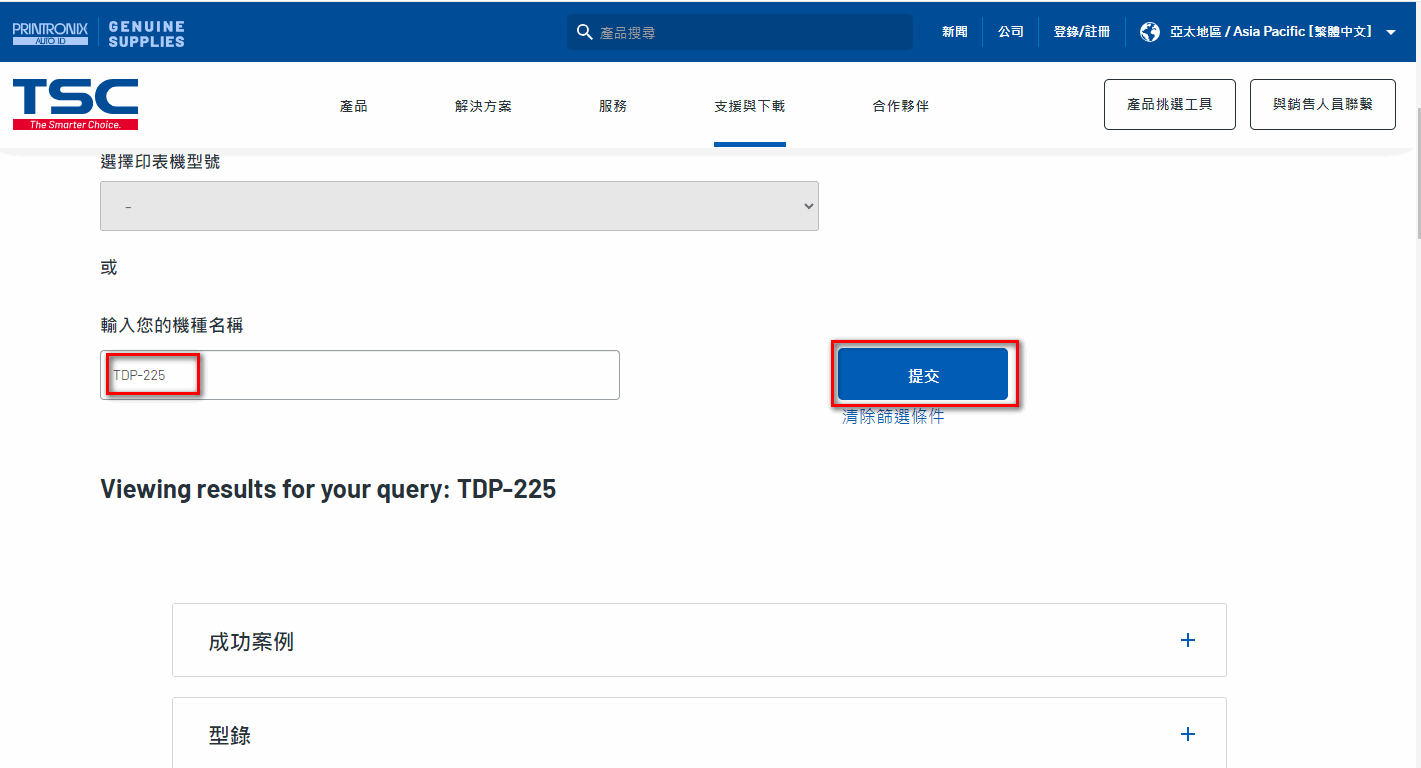
*
將【驅動程式】的【+】展開後,選擇最新的驅動程式按【下載】並安裝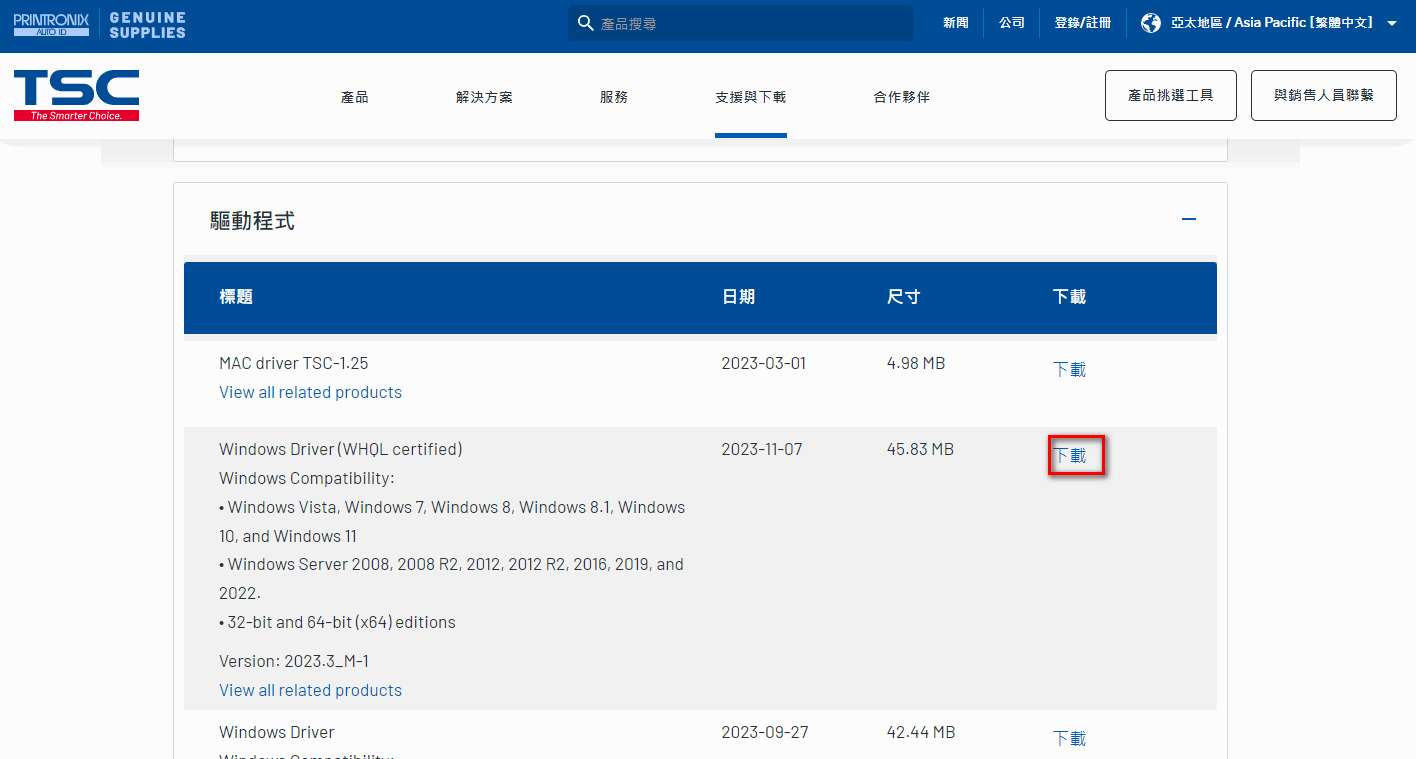
點選【DriverWizard】進行安裝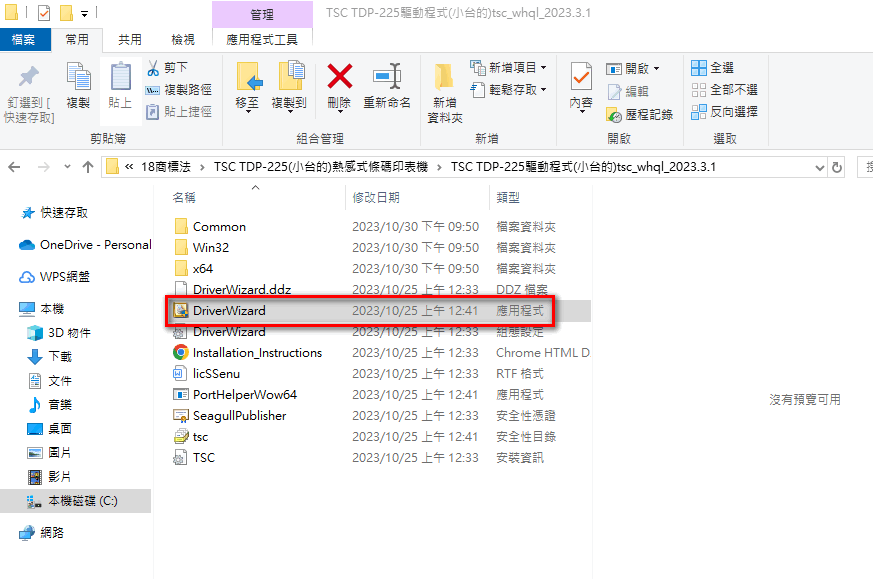
【安裝印表機驅動程式】-【下一步】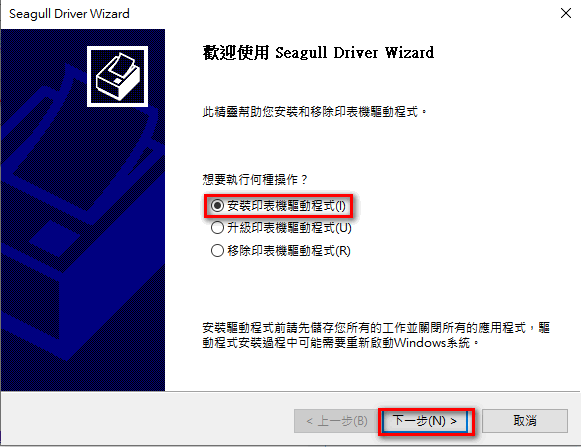
印表機要先開機在【USB】才能搜尋到,搜尋到後會自動帶【下一步】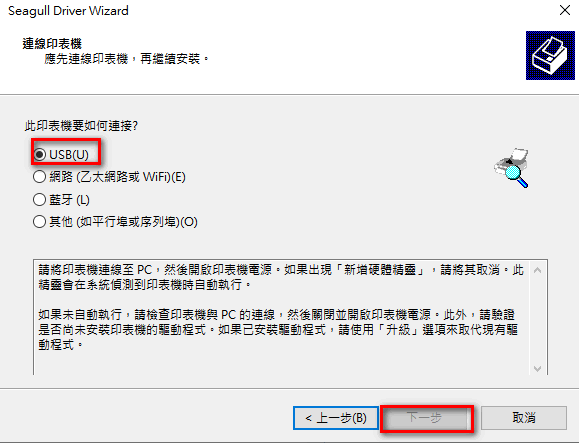
插線後按開機鈕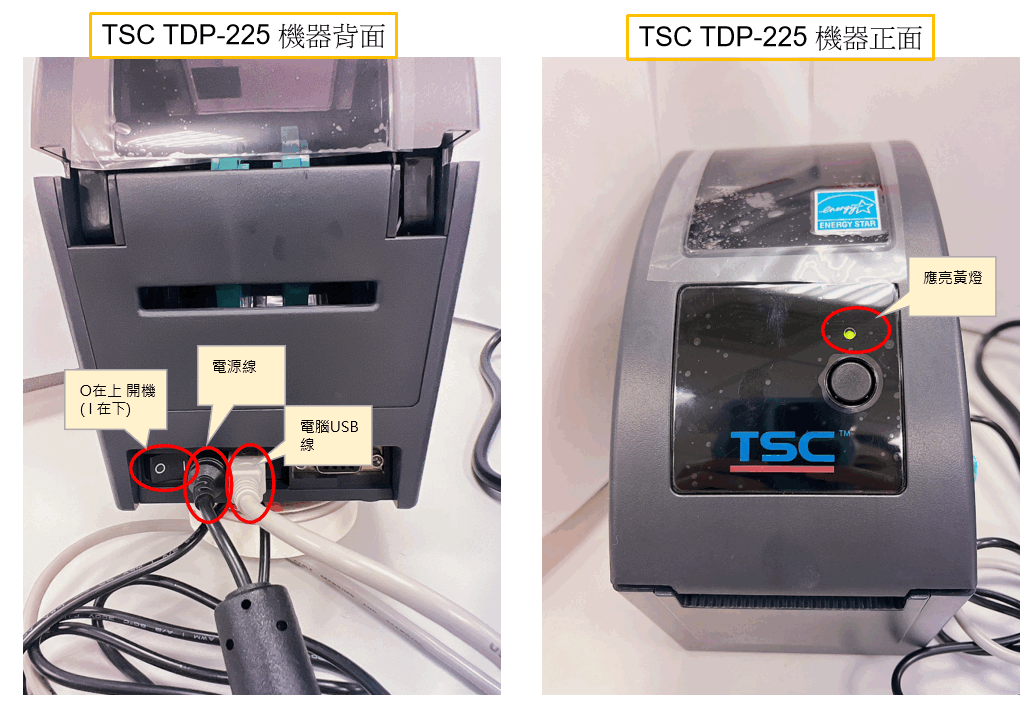
讀到設備後會自動跳這步驟畫面,請按【下一步】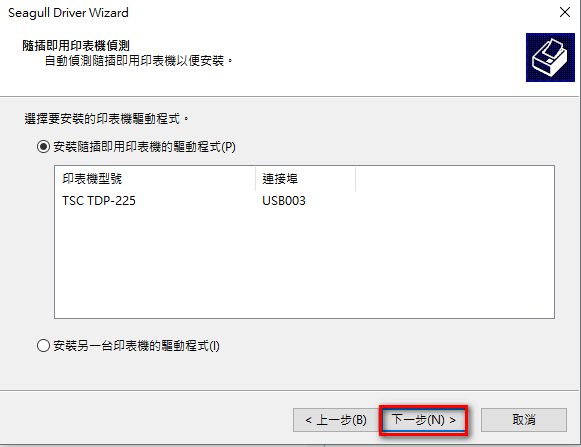
繼續選取【下一步】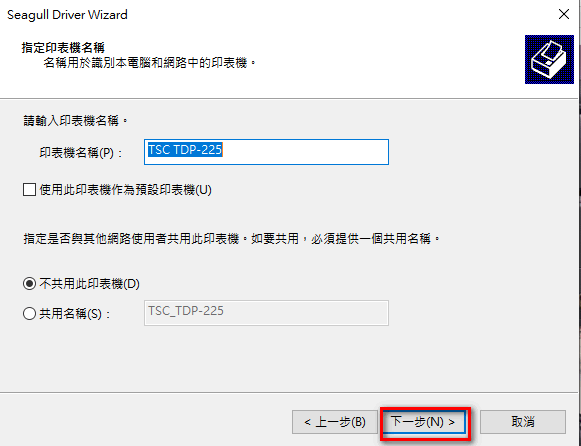
按【完成】後等待安裝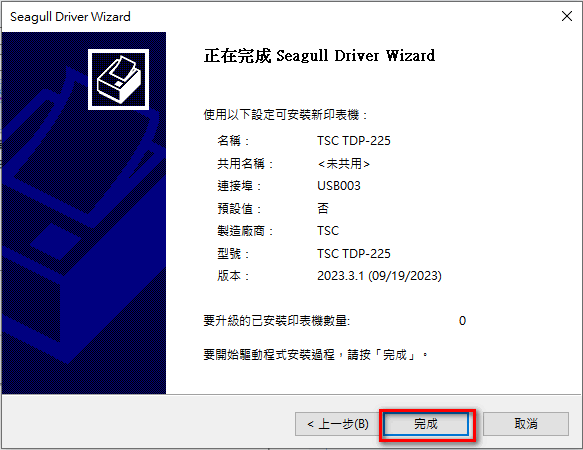
點選【關閉】完成安裝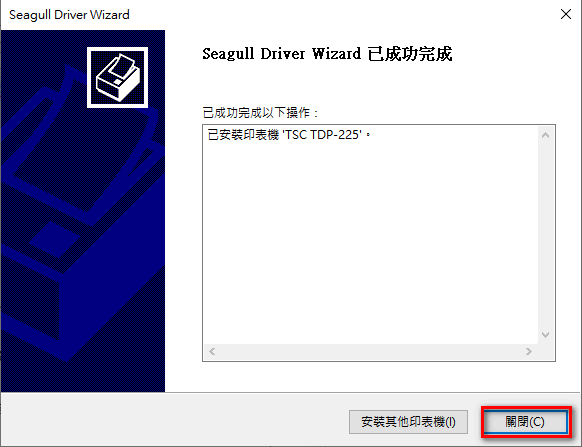
*
*
2.【TSC TDP-225】 中文型錄
*
https://drive.google.com/file/d/1uaaylkP1JwyG_XGKrrmVxnsf_9olu9dY/view?usp=drive_link
*
(資料來源為廠商提供)
*
*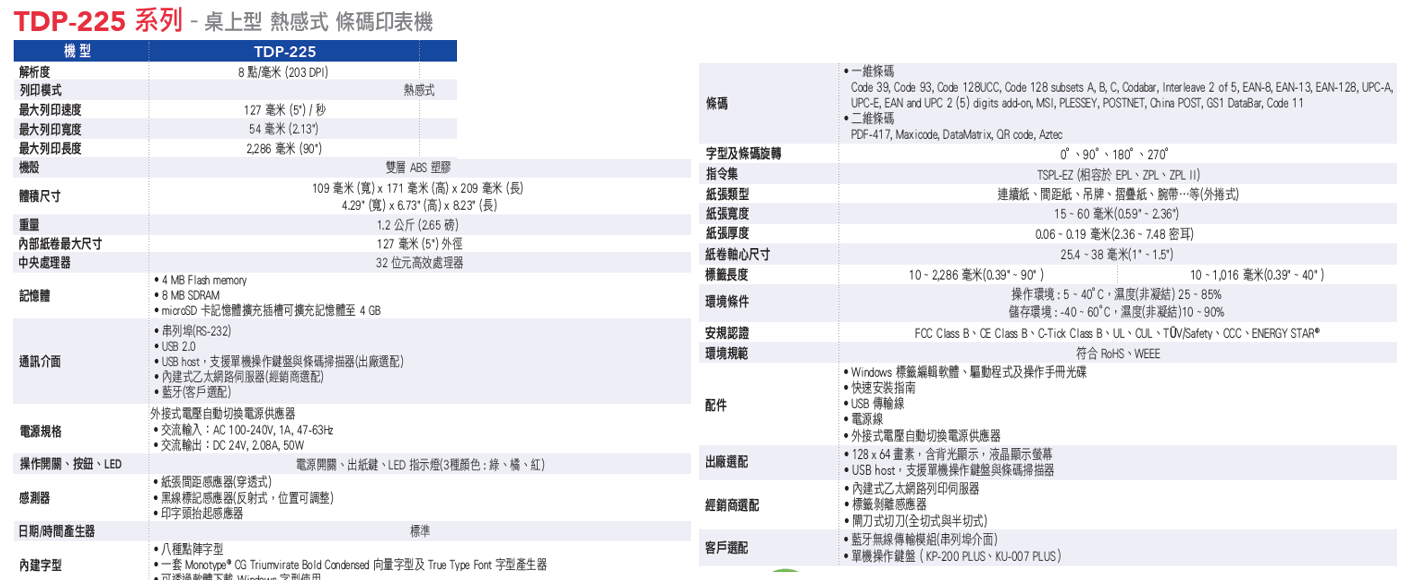
*
*
3.【TSC TDP-225】中文教學手冊:
https://drive.google.com/file/d/1qQBFv5kPGJQesPpfZBLDdSxOXKg69B4B/view?usp=drive_link
*
(資料來源為廠商提供)
*
*
4.【TSC TDP-225】安裝後設定紙張說明
點選【設定】-【裝置】-【印表機】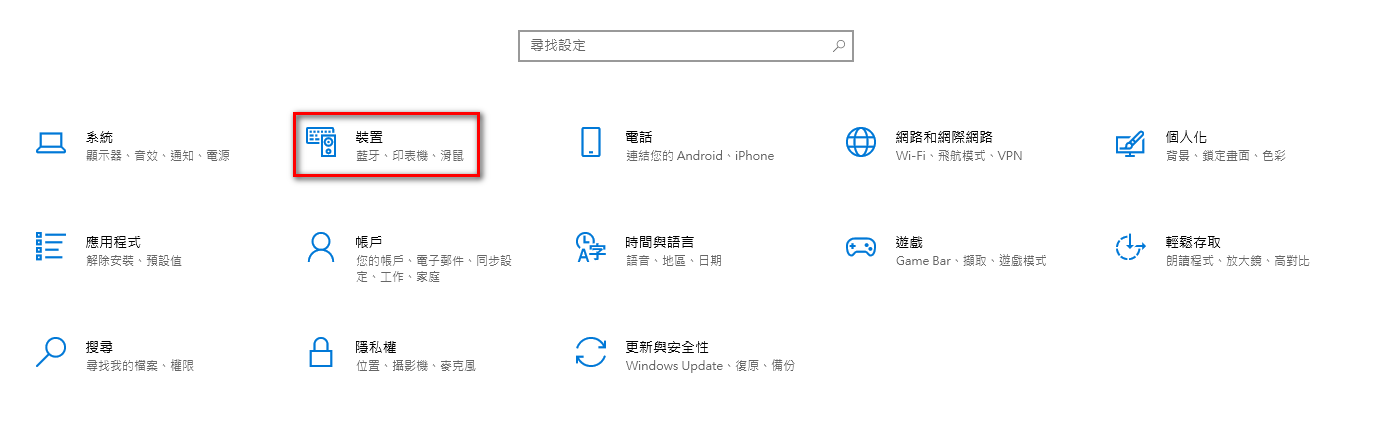
選擇【印表機與掃描器】後點選【TSC TDP-225】印表機後按【管理】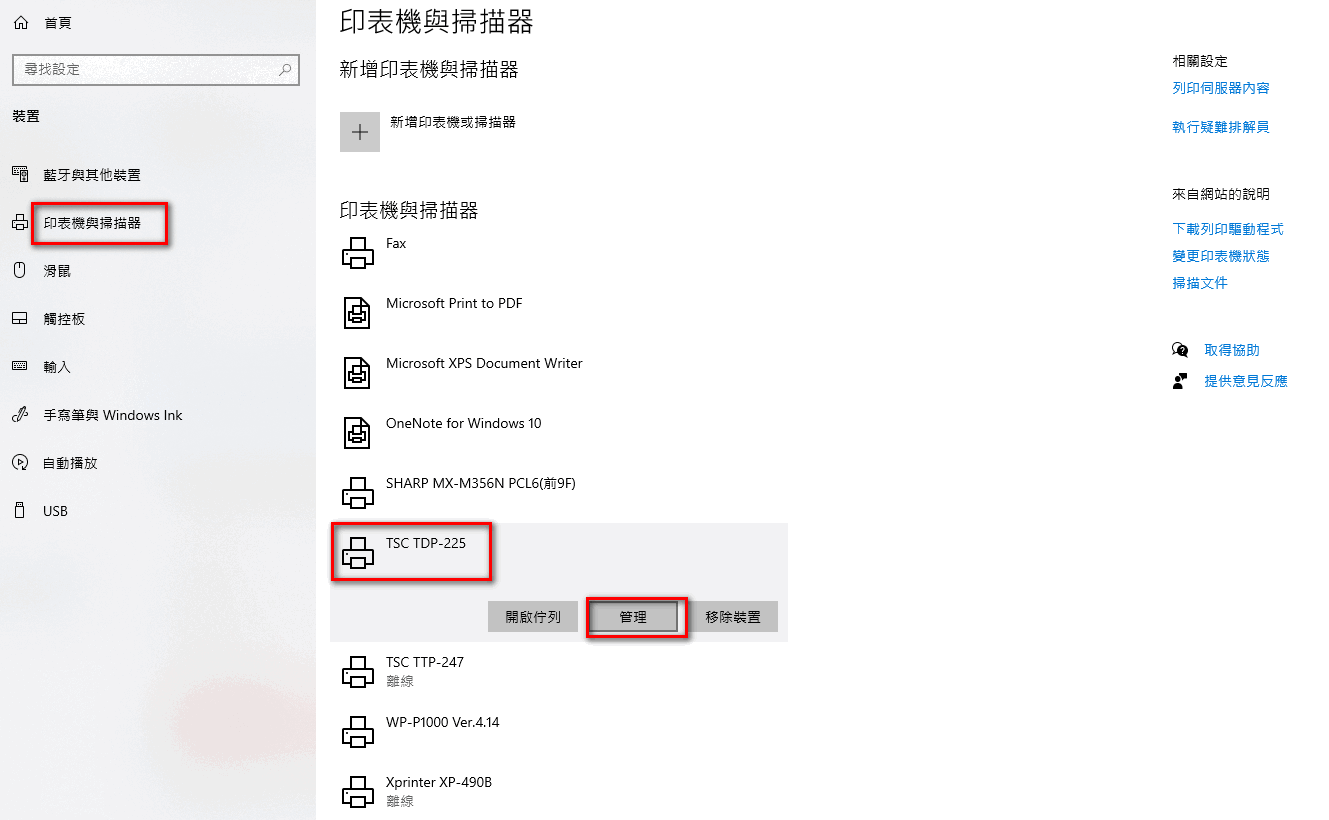
*
點選【印表機內容】,在【一般】頁點選【喜好設定】,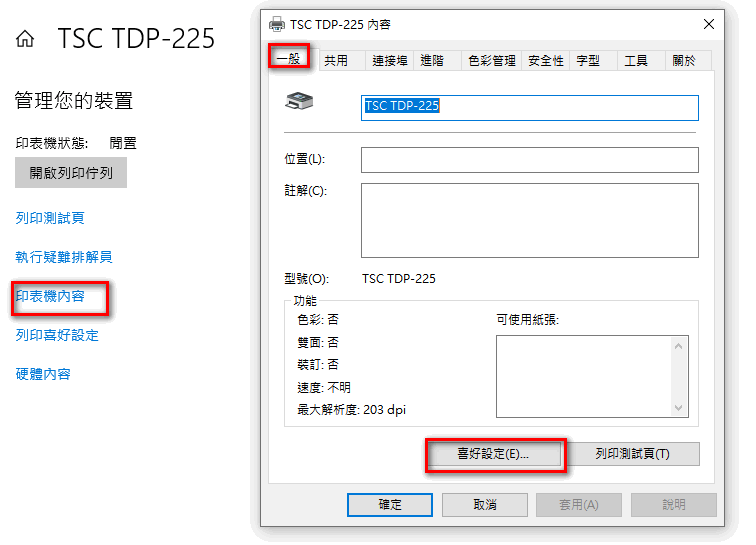
在【頁面設定】的【標籤樣式-名稱】選擇應用的紙張大小後按【確定】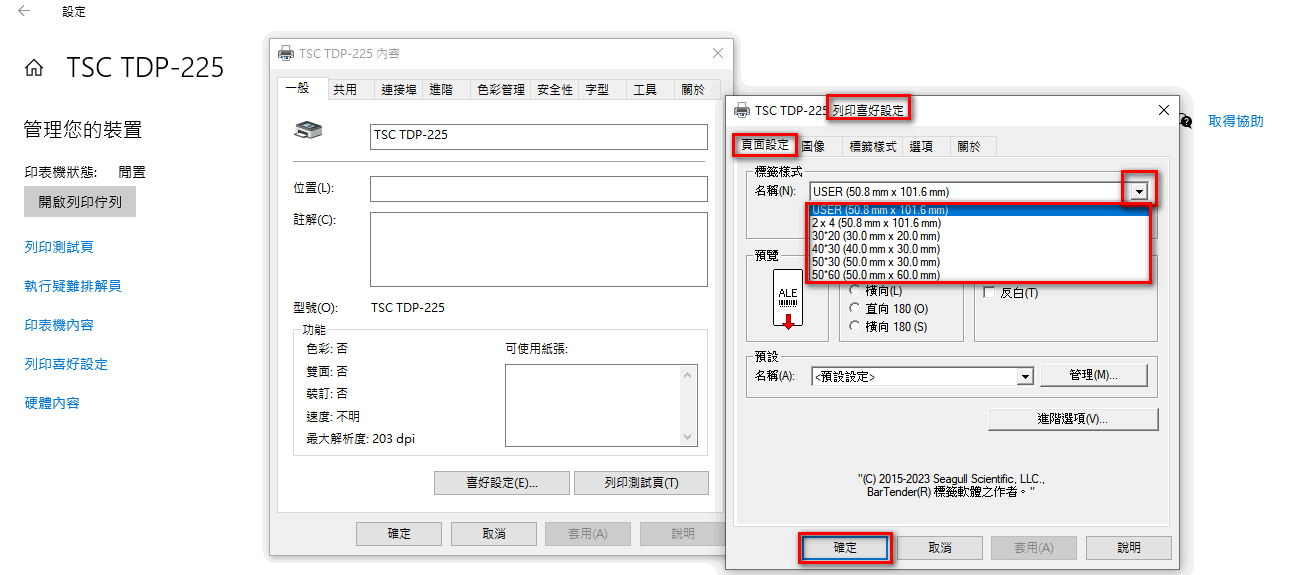
【TSC TDP-225】自訂紙張,【列印喜好設定】點選【新增】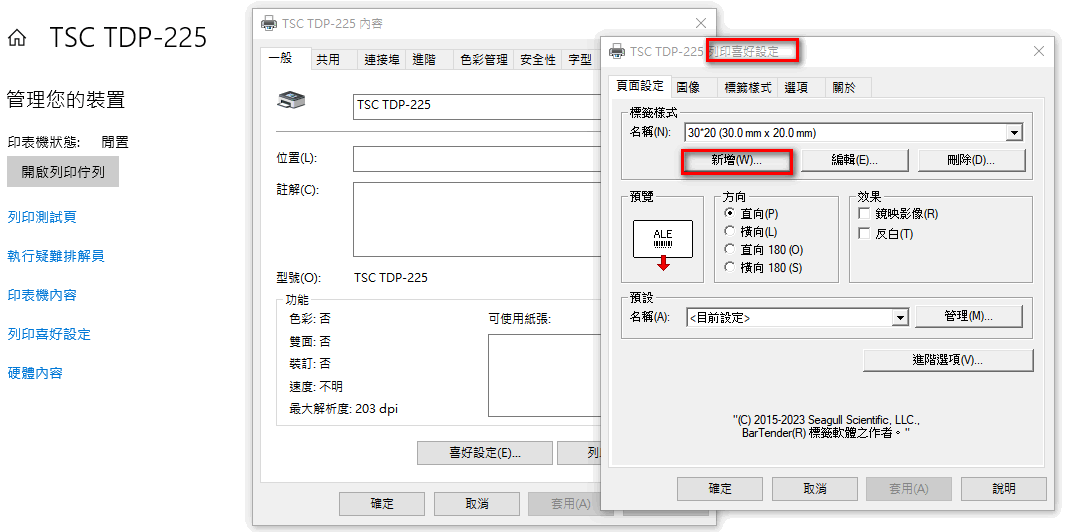
在【名稱】輸入自訂名稱,標籤大小設定【寬度】及【高度】後按【確定】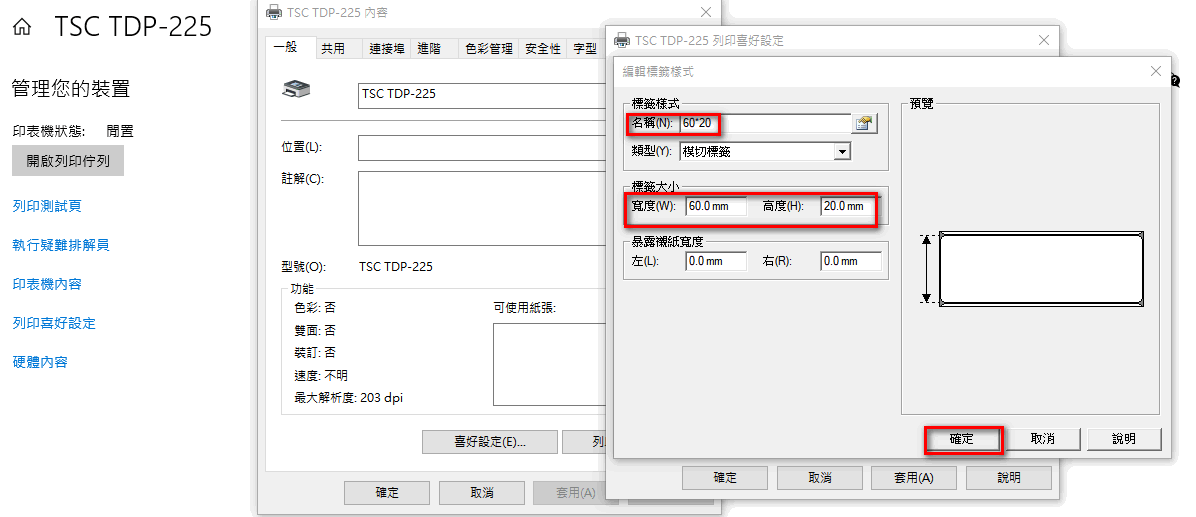
接著點選【套用】-【確定】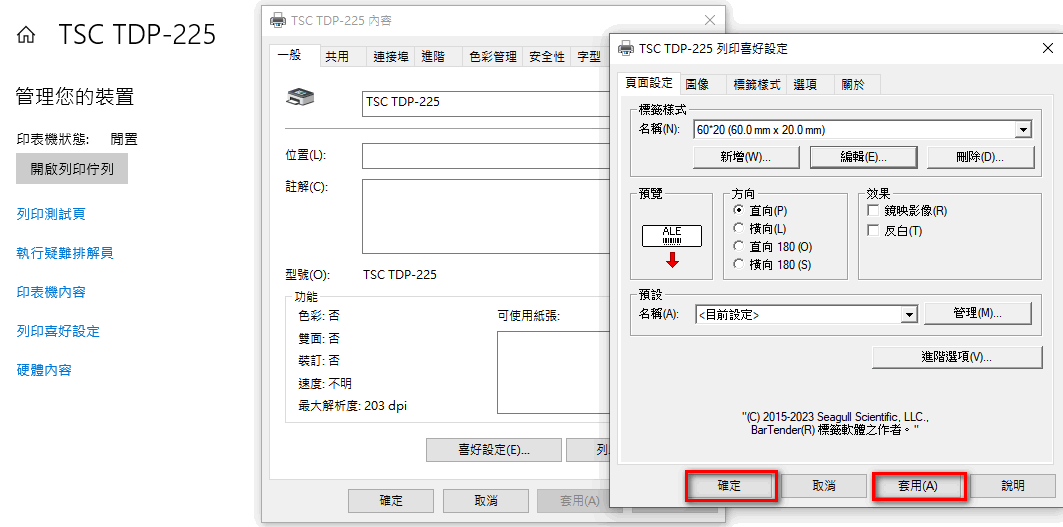
*
*
5.【TSC TDP-225】紙捲放置方式
放妥紙捲及關蓋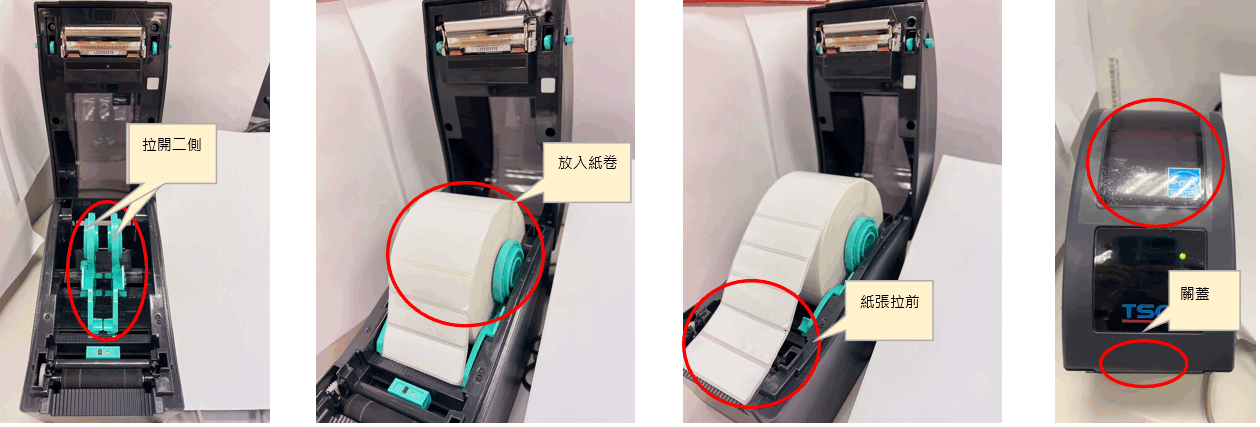
*
*
6.【TSC TDP-225】在A1的【商品標籤設計】及【標籤列印】
(1)【商品標籤設計】:
【紙張寬度】及【紙張高度】要等於印表機紙張設定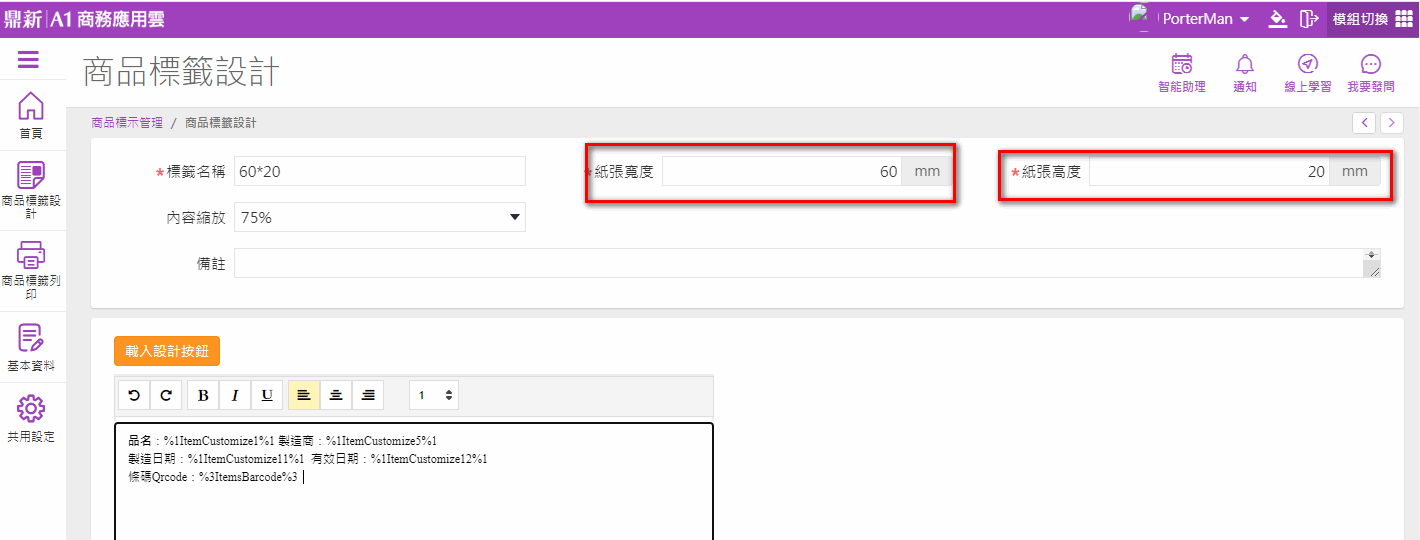
(2)依需求選擇要用【商品資料】、【進貨單】或【銷貨單】內容列印商品標籤,點選【列印】鈕後選擇的格式紙張要穩合印表機設的紙張大小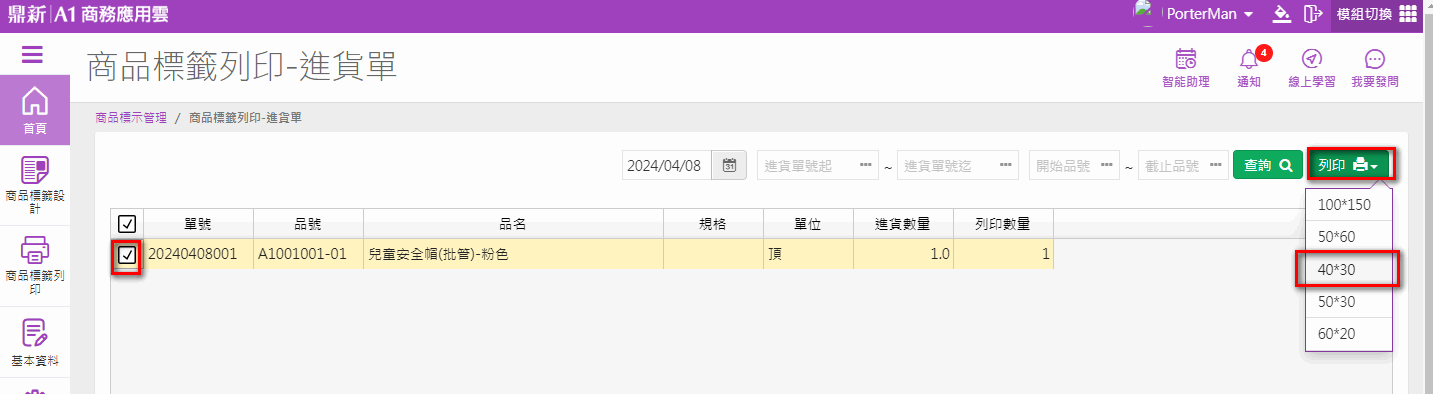
(3)在產生的列印頁中任一處按右鍵點選【列印】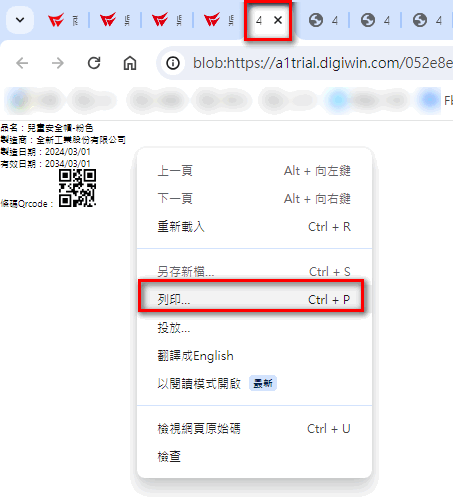
在【目的地】點選"顯示更多"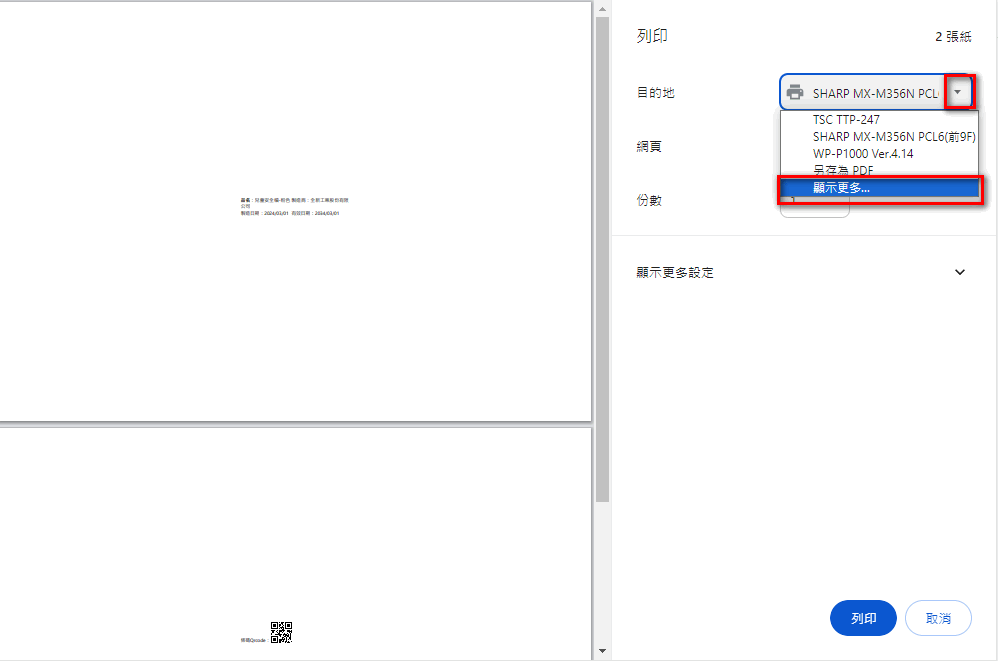
點選【TSC TDP-225】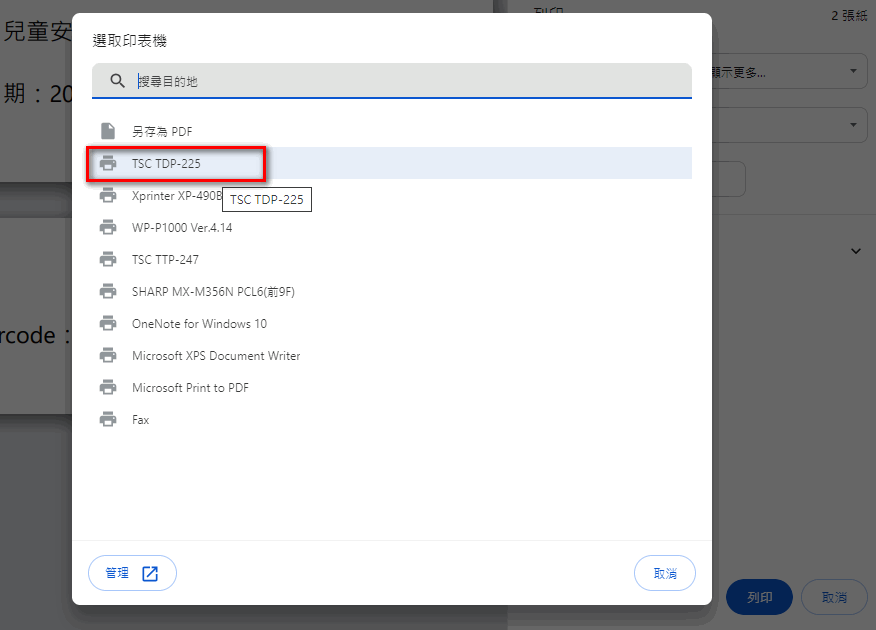
可點選【顯示更多設定】確認紙張設定是否正確,若內容印不小可應用【邊界】自訂及【縮放比例】功能,預覽沒問題按【列印】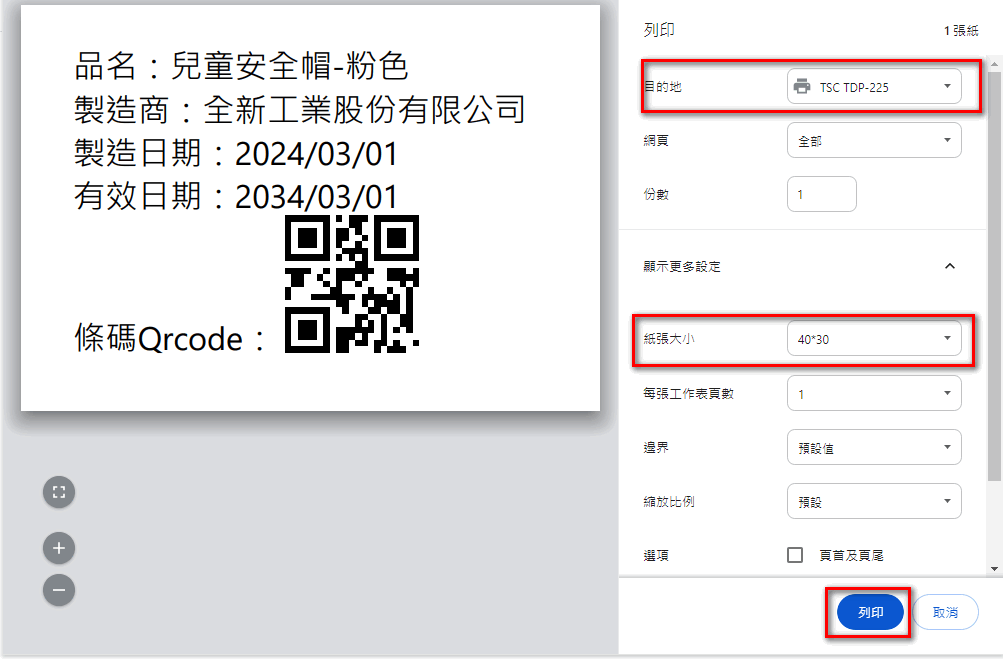
列印完成的商品標籤
若列印超過一頁可調整後再印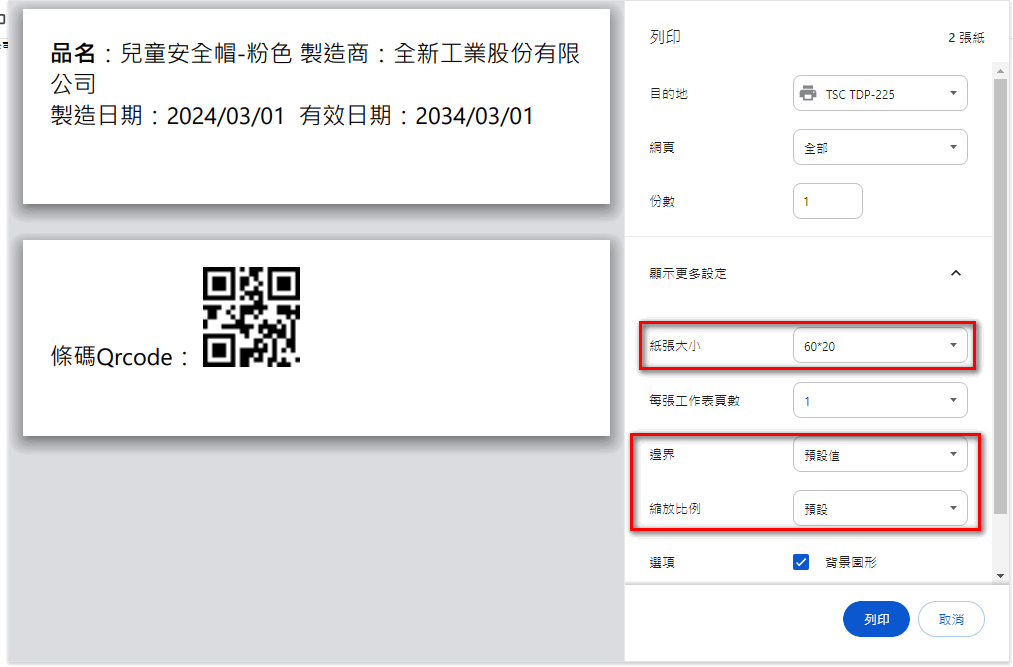
以上例可先利用【邊界】-【自訂】,在預覽窗黑色處調整適合的邊界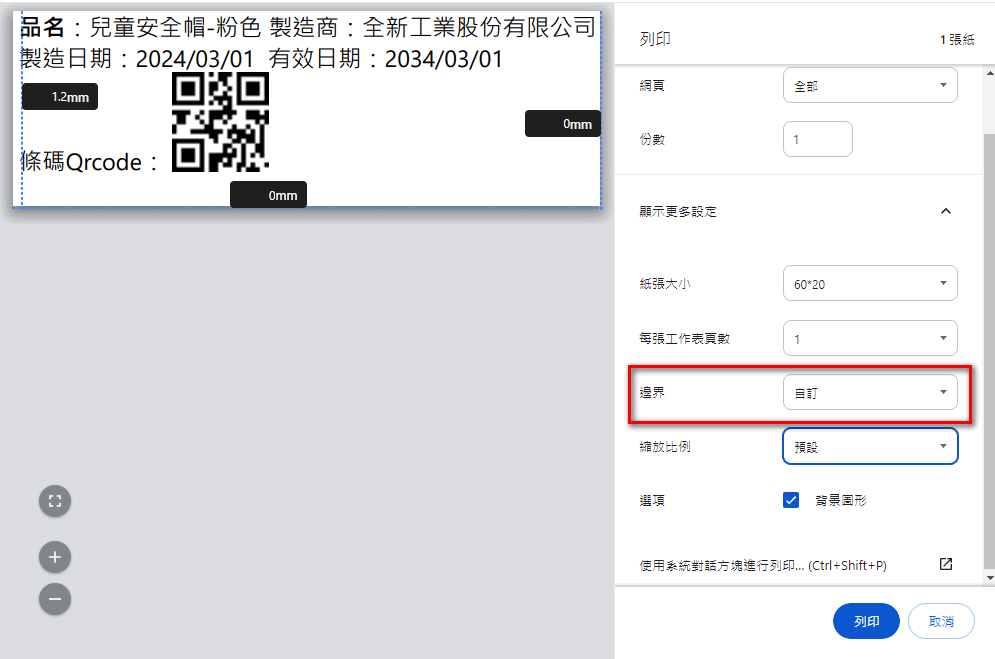
*
*
*
二、TSC TTP-247
熱感式/熱轉式條碼印表機
*
*
*
1. 【TSC TTP-247】支援及驅動程式下載說明
(可支援紙張20mm-112mm)(支援熱感及熱轉(安裝碳帶熱轉印),機器較大台)
驅動程式下載網址(建議下載最新的驅動程式):
https://apac.tscprinters.com/zh-TW/%E8%B3%87%E6%96%99%E4%B8%8B%E8%BC%89
*
開啟網頁後在【輸入您的機種名稱】輸入"TTP-247"按【提交】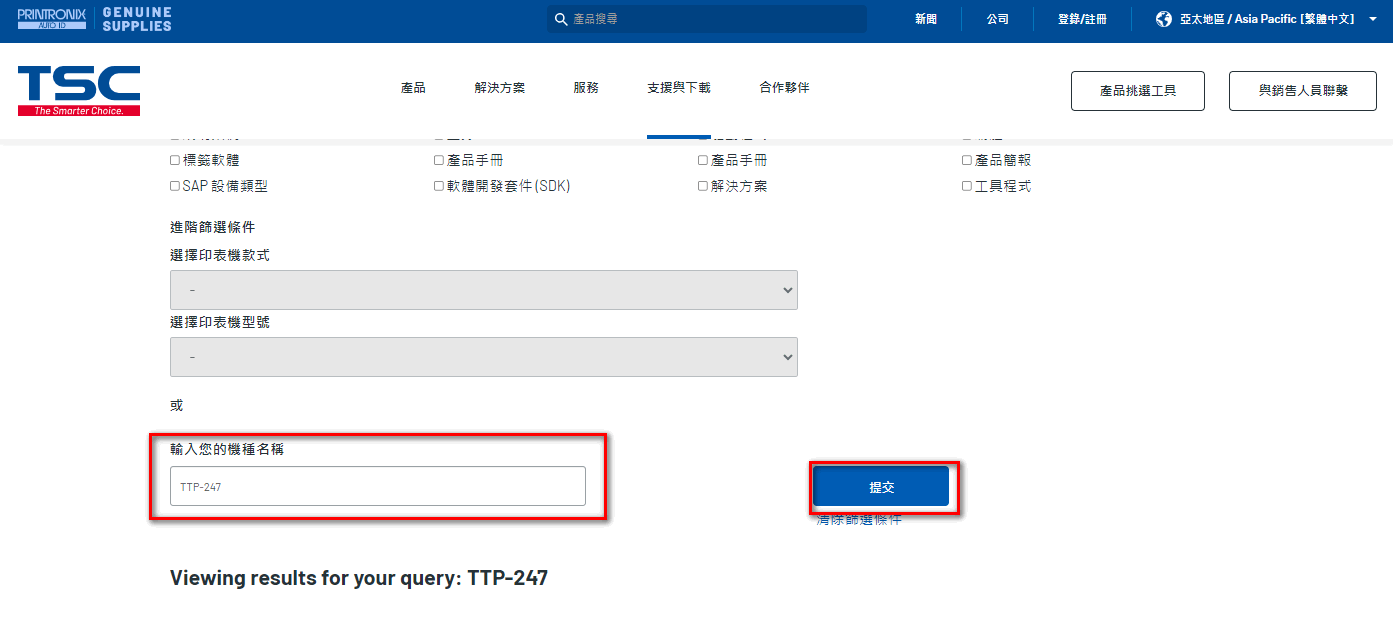
*
將【驅動程式】的【+】展開後,選擇最新的驅動程式按【下載】並安裝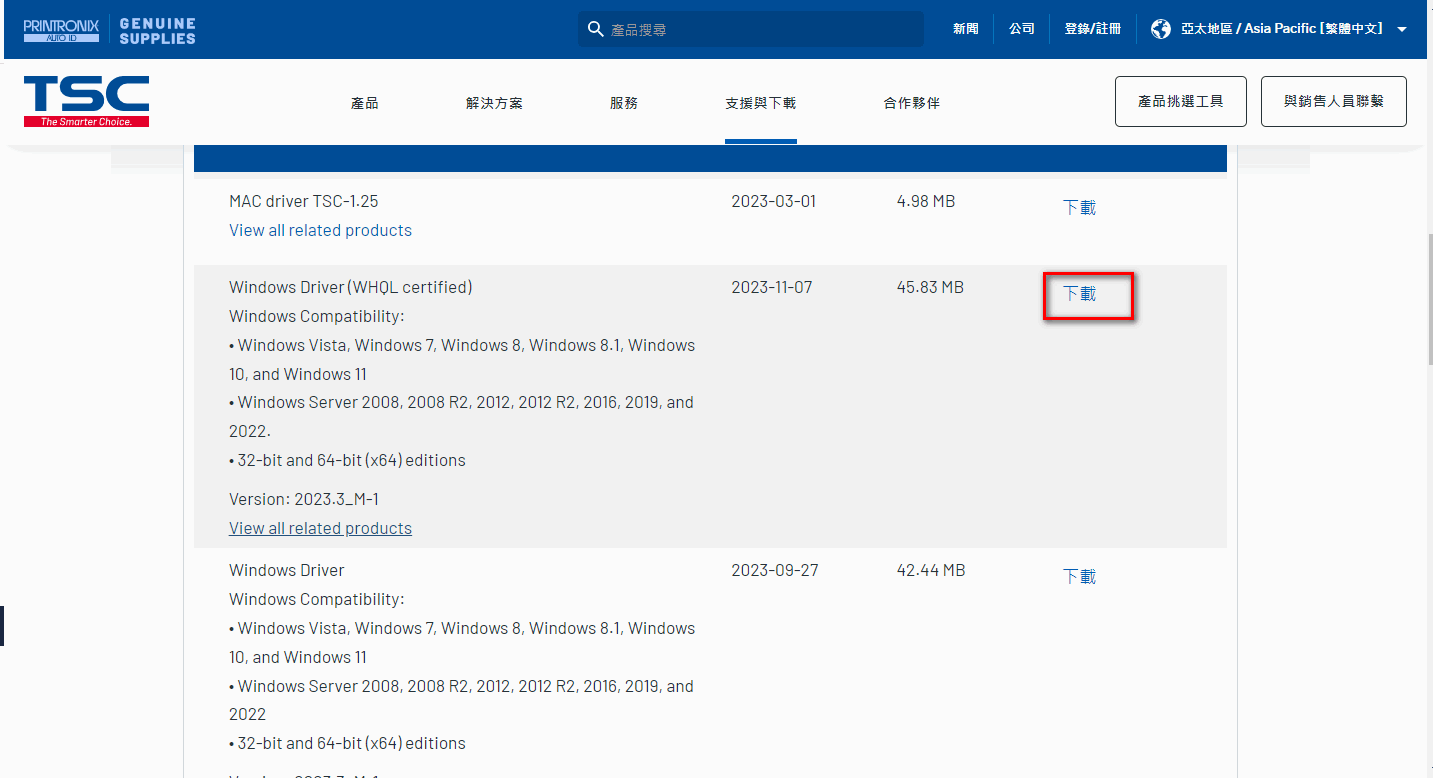
*
*
2.【TSC TTP-247】 中文型錄
https://drive.google.com/file/d/1d6X3fKlYe_3hX_vVX1sk2WbmgVWm2sri/view?usp=drive_link
*
(資料來源為廠商提供)
*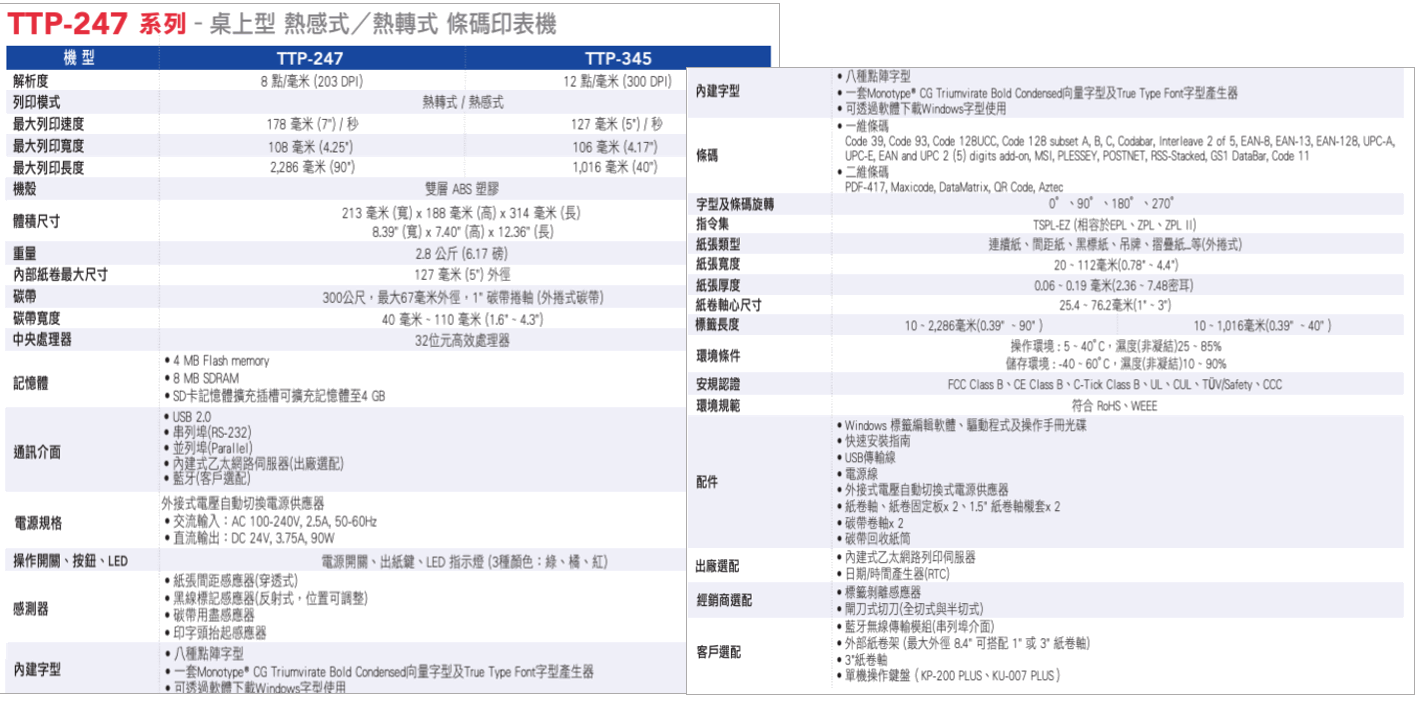
*
*
3.【TSC TTP-247】 中文教學手冊https://drive.google.com/file/d/18N9_ZYlnUedLJPm1u6mMpOZN4ebH7HqG/view?usp=drive_link
*
(資料來源為廠商提供)
*
*
4.【TSC TTP-247】安裝後設定紙張說明
點選【設定】-【裝置】-【印表機】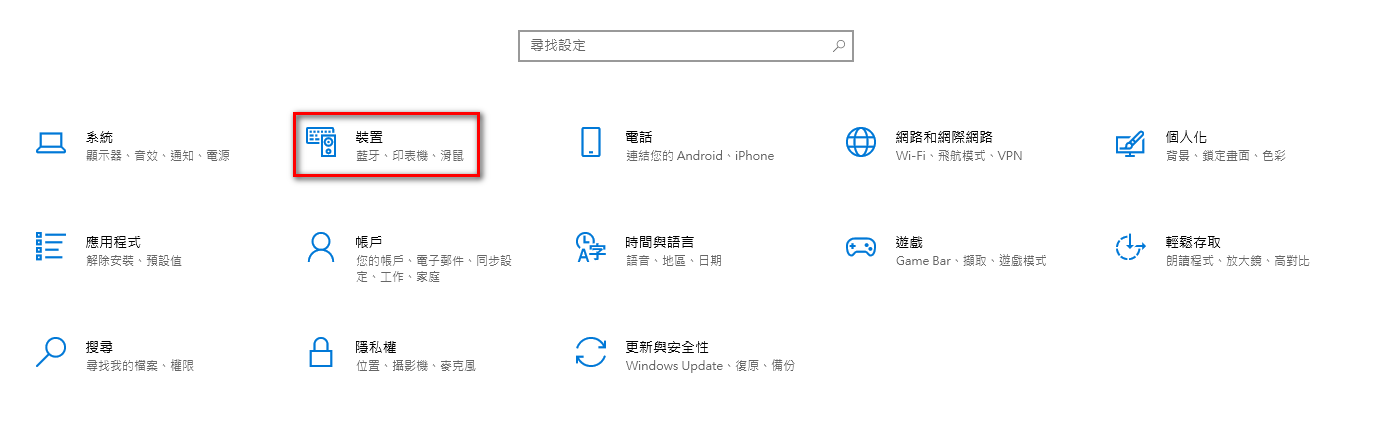
*
選擇【印表機與掃描器】後點選【TSC TTP-247】印表機後按【管理】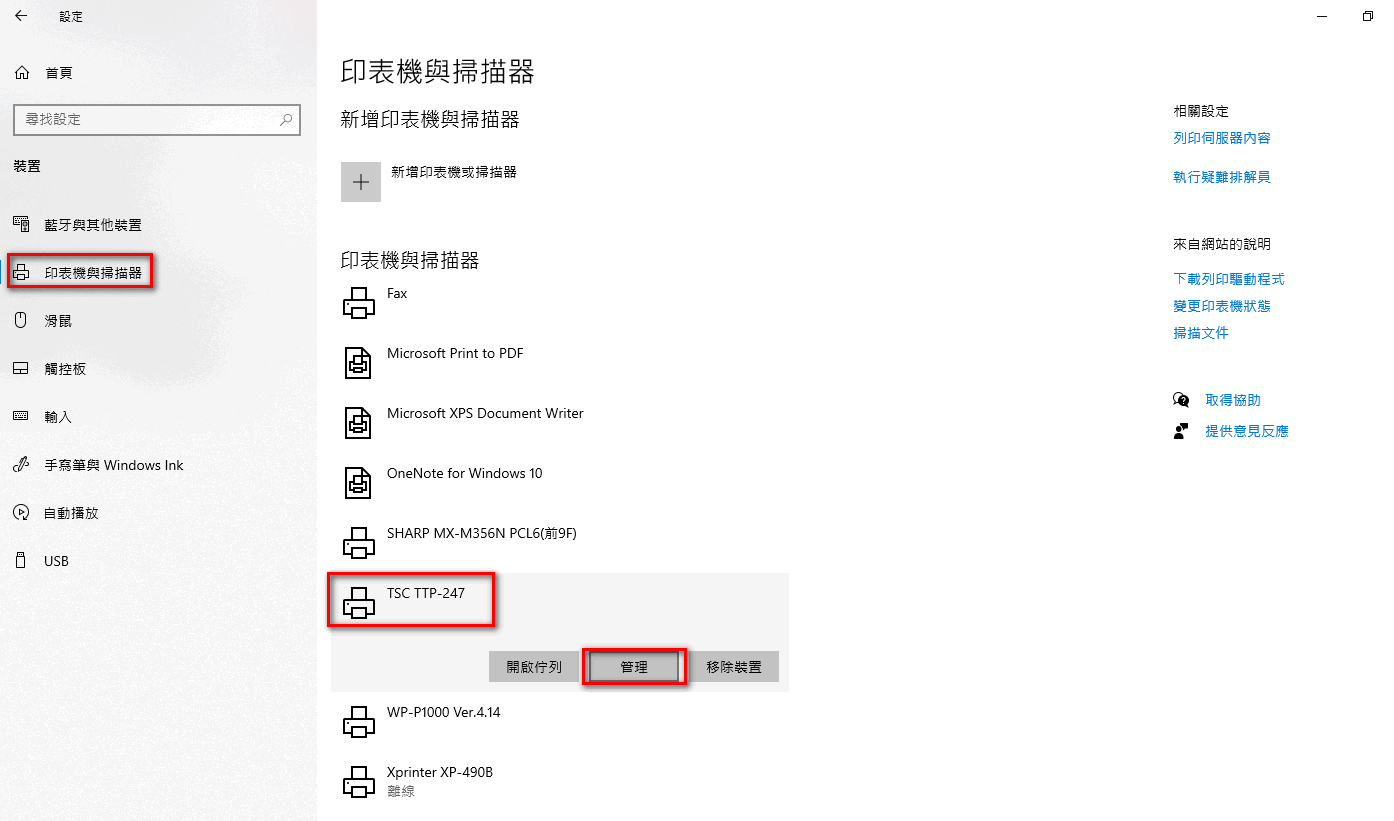
*
點選【印表機內容】,在【一般】頁點選【喜好設定】,在【頁面設定】的【標籤樣式-名稱】選擇應用的紙張大小後按【確定】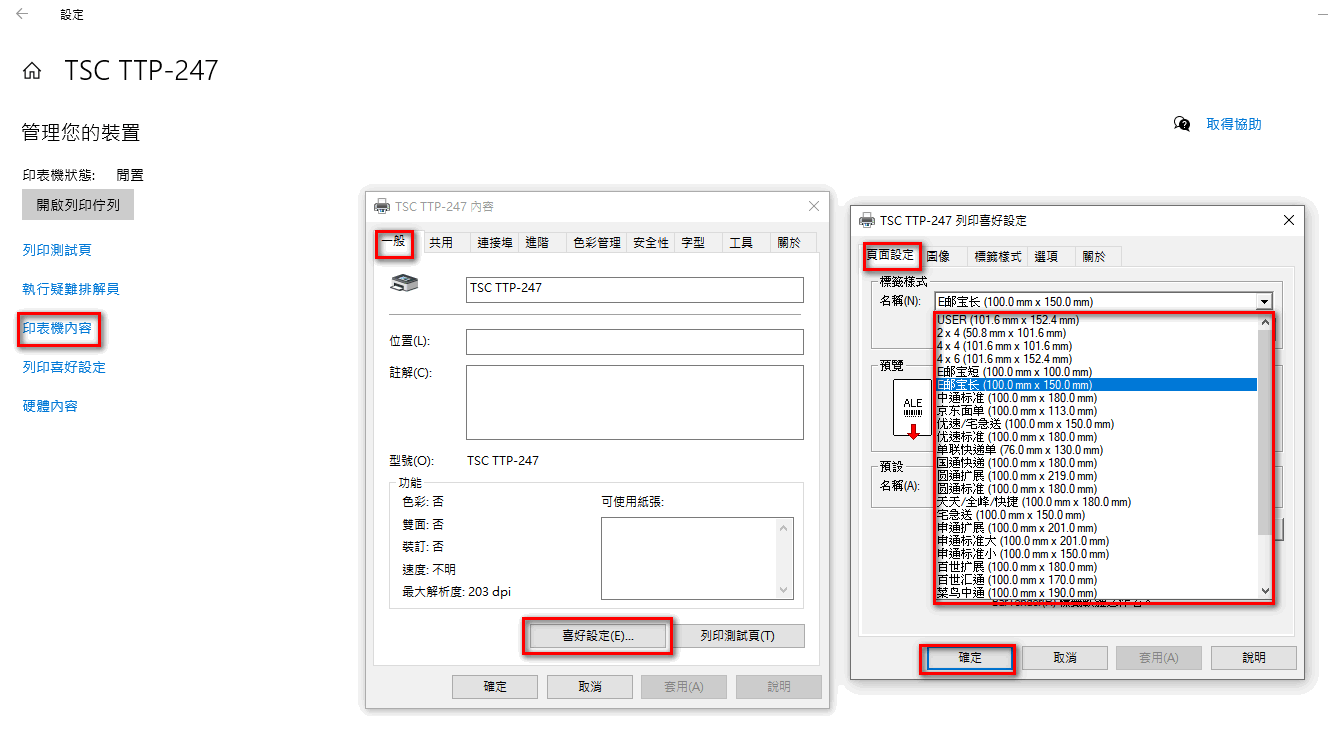
【TSC TTP-247】自訂紙張,【列印喜好設定】點選【新增】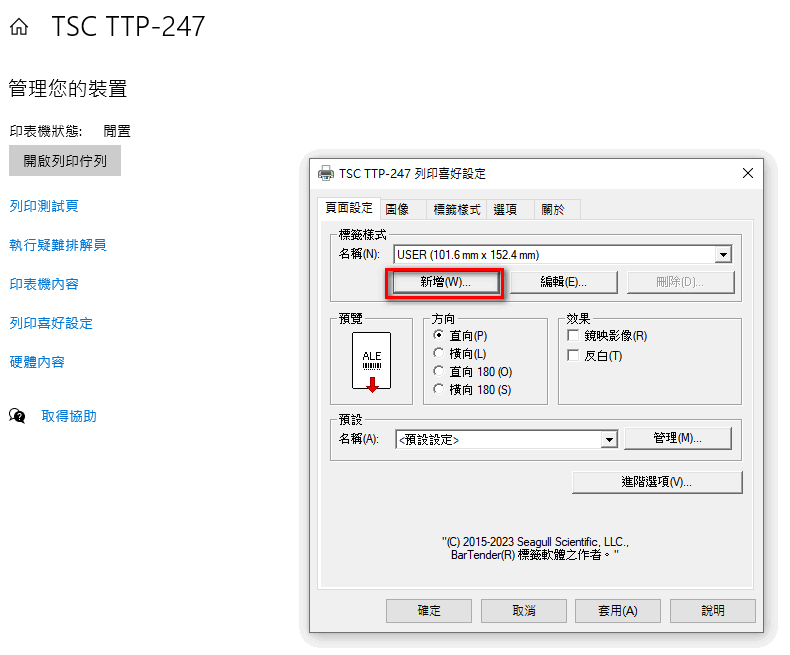
在【名稱】輸入自訂名稱,標籤大小設定【寬度】及【高度】後按【確定】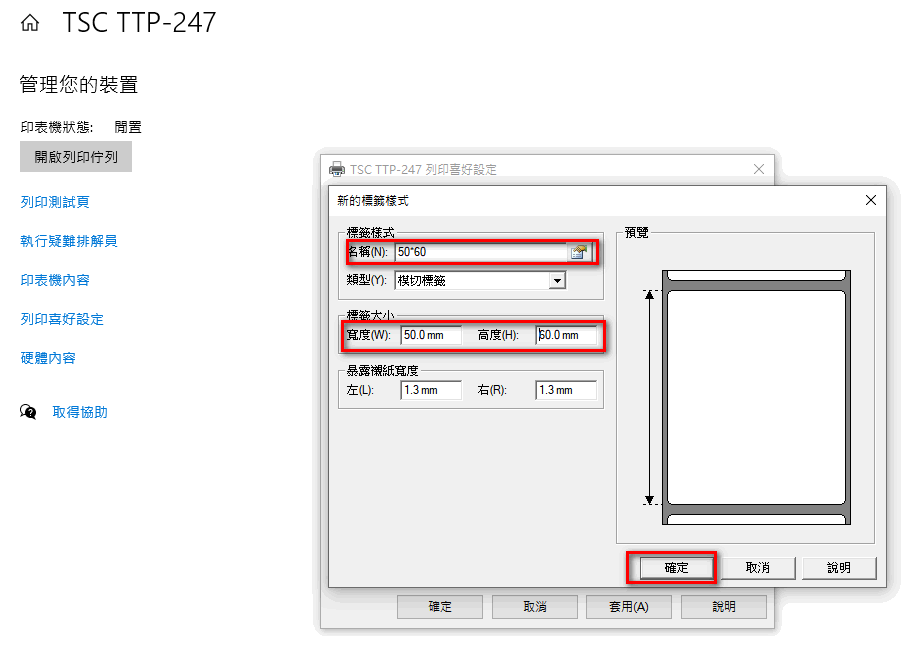
接著點選【套用】-【確定】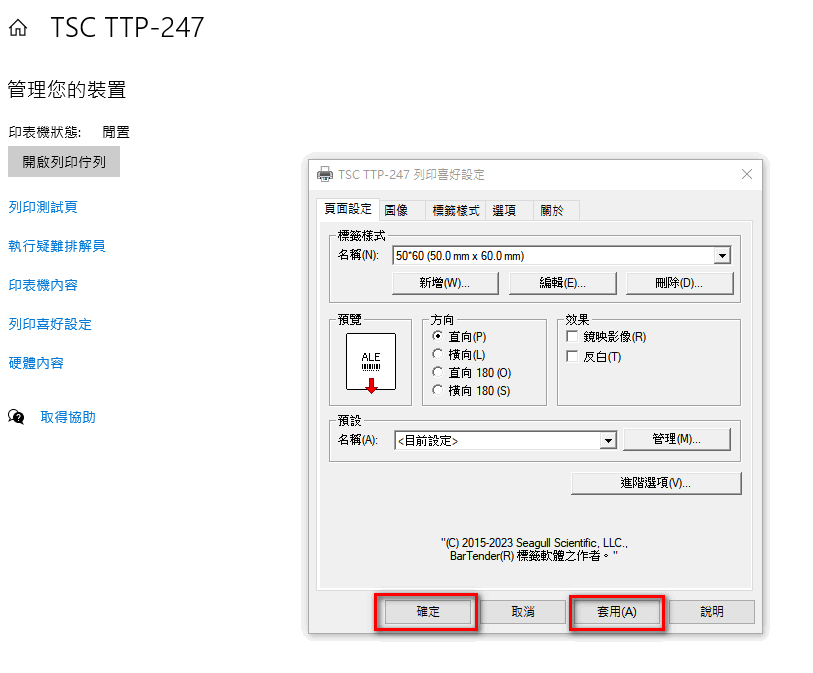
*
*
5.【TSC TTP-247】紙捲放置方式
(1)開機及放紙捲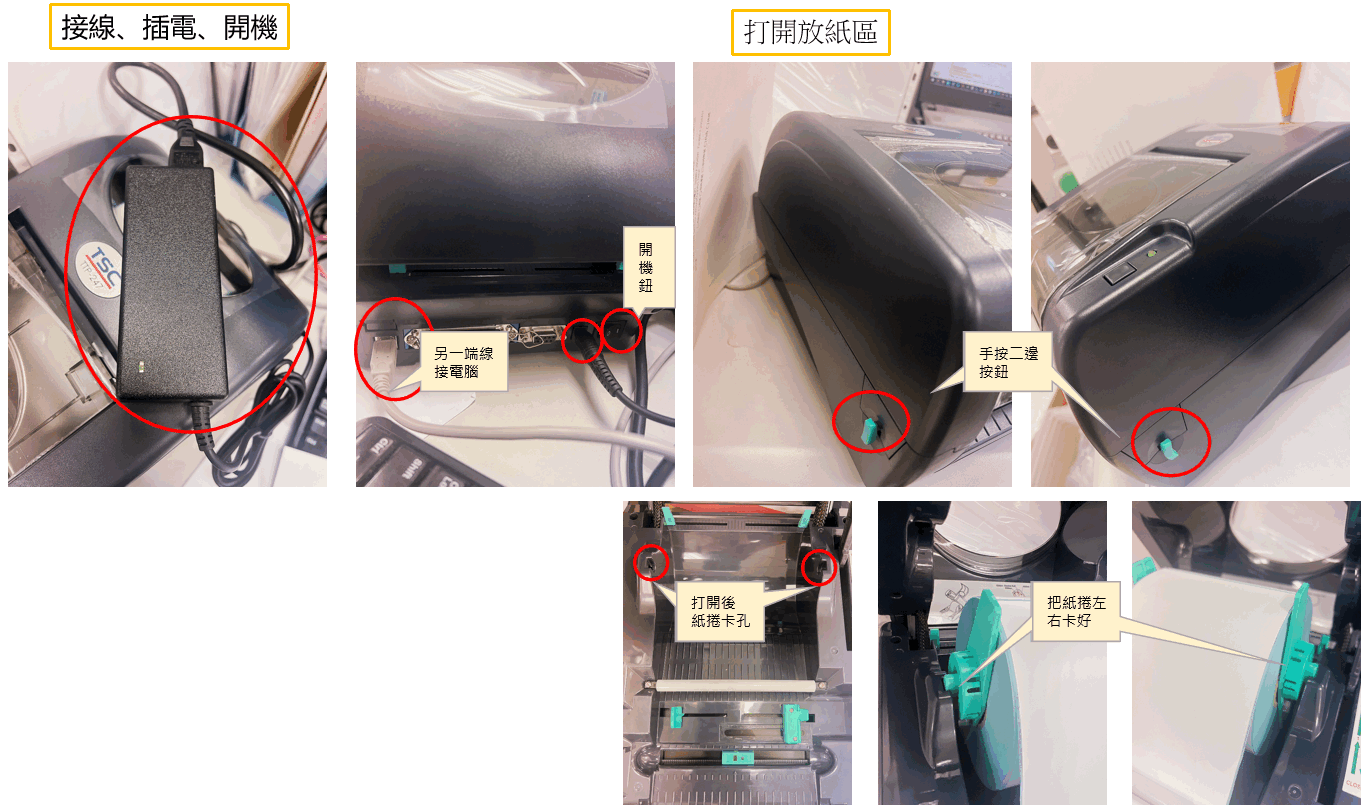
(2)放妥紙捲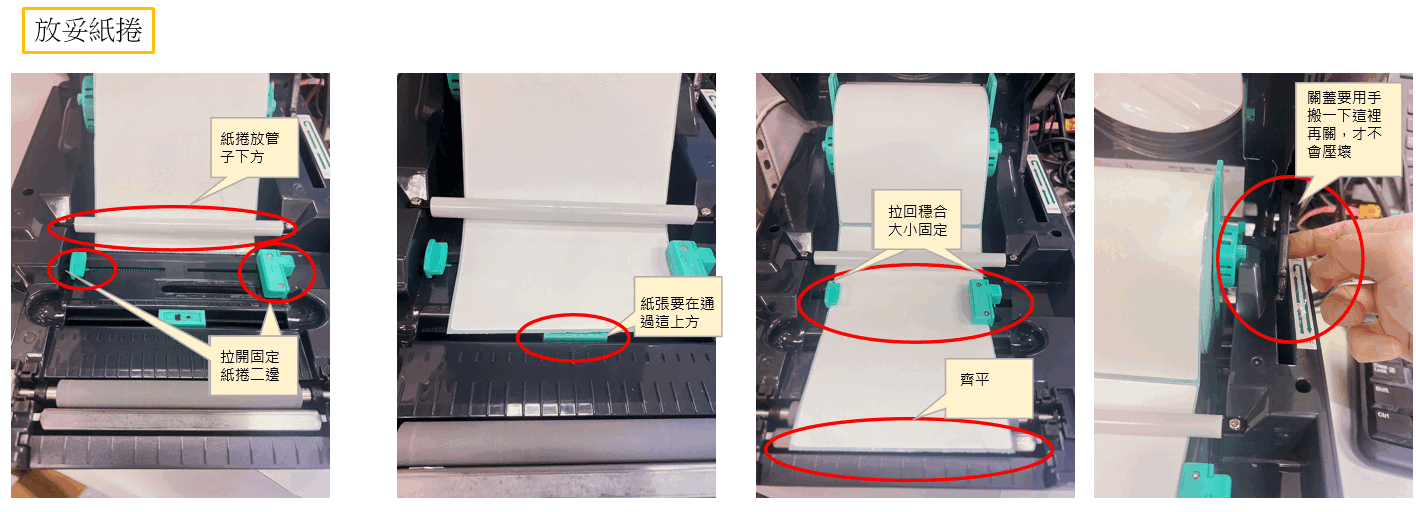
(3)關蓋列印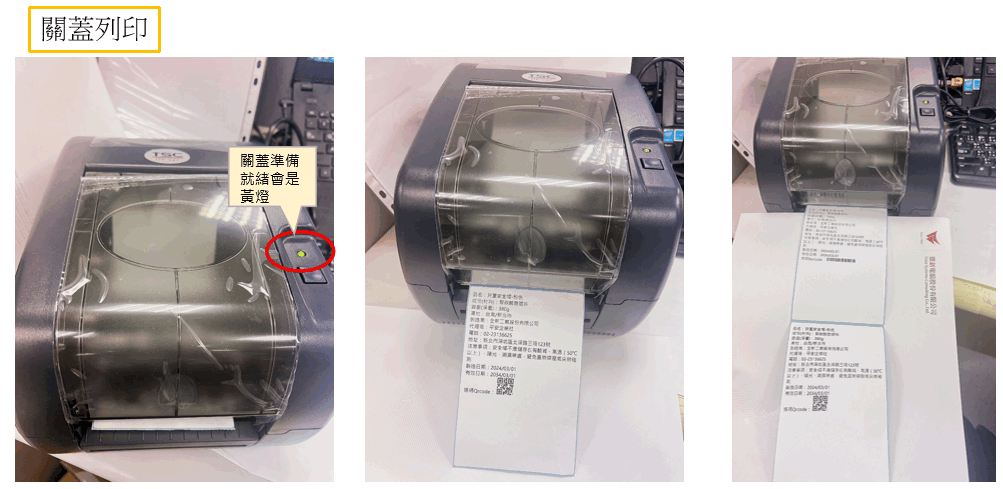
參考寬30mm*高20mm,較小張紙捲放置及列印結果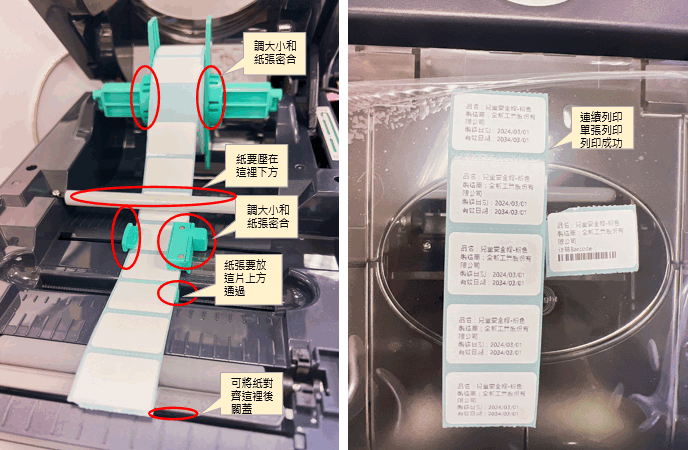
紙卷固定的架子寬度大約實量是23mm-26mm左右,購買的紙卷要留意卷芯寬度(或稱內徑)是否足夠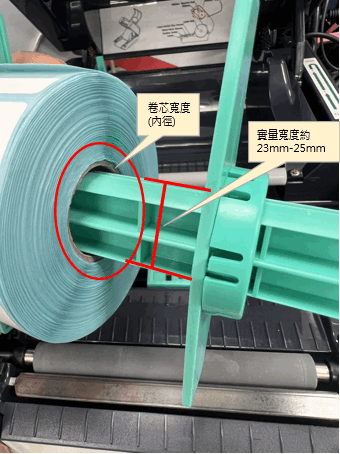
*
*
6.【TSC TTP-247】在A1的【商品標籤設計】及【標籤列印】
(1)【商品標籤設計】:
【紙張寬度】及【紙張高度】要等於印表機紙張設定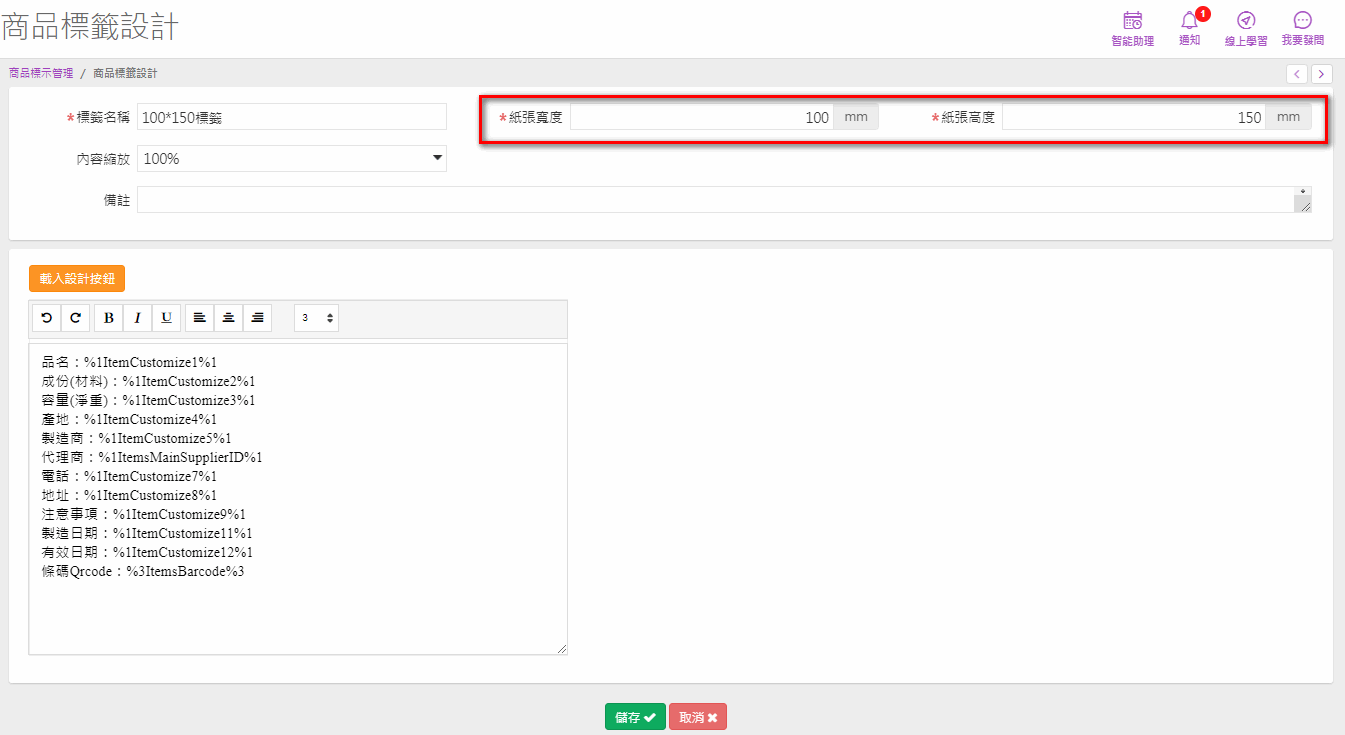
*
(2)依需求選擇要用【商品資料】、【進貨單】或【銷貨單】內容列印商品標籤,點選【列印】鈕後選擇的格式紙張要穩合印表機設的紙張大小
*
(3)在產生的列印頁中任一處按右鍵點選【列印】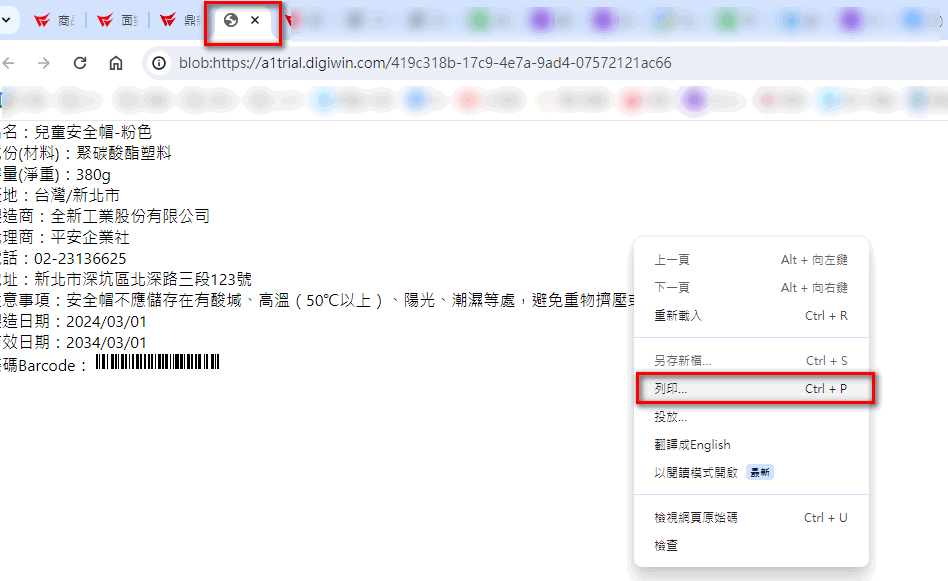
(4)在列印預覽畫面中【目的地】選擇"TSC TTP-247",【顯示更多設定】可展開後確認【紙張大小】是否有抓到設定後的,確認後按【列印】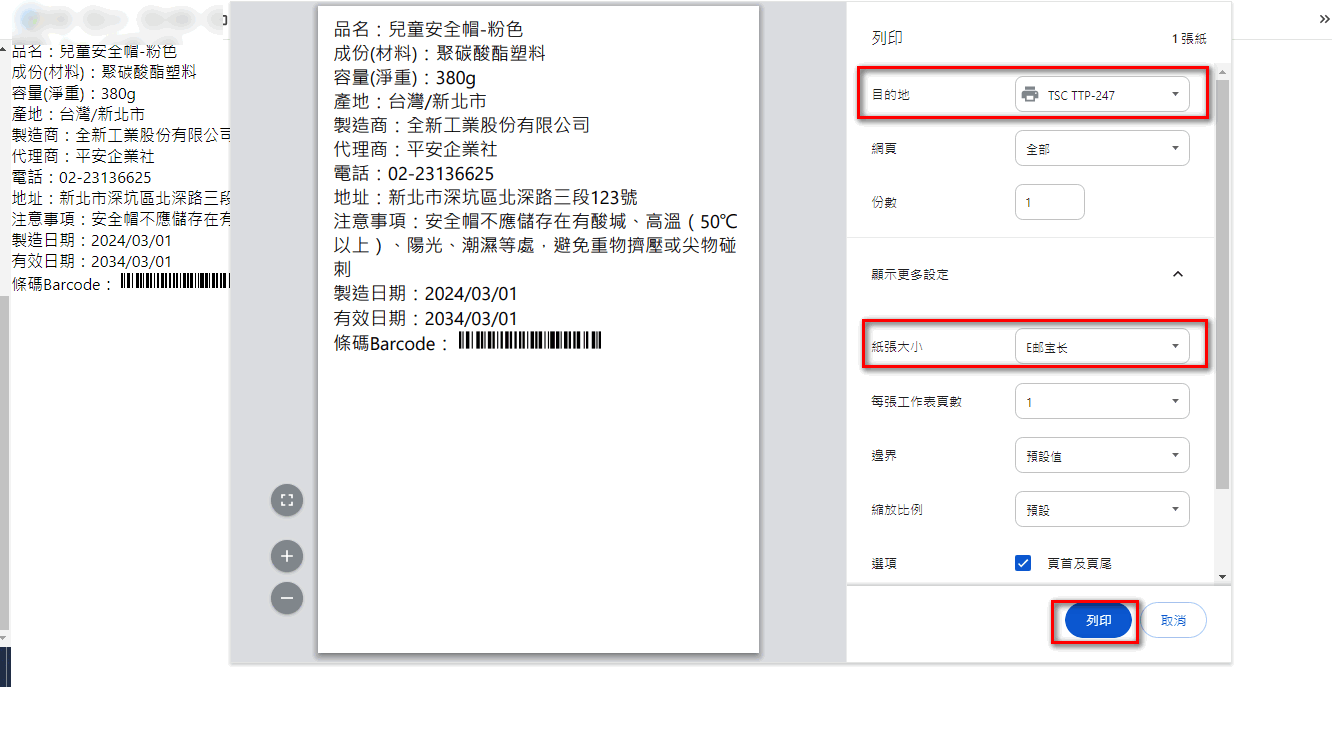 (5)這樣就可以順利印出商品標籤囉!
(5)這樣就可以順利印出商品標籤囉!
*
*
7. 【TSC TTP-247】【熱轉式】列印安裝影片
(用碳帶的方式列印,一般還是以熱感列印為主,熱轉式列印會比較少應用)
https://www.youtube.com/watch?v=G_pbu3QAtW4&t=190s
(影片來源為廠商提供)
使用【熱轉式】碳帶列印,建議【列印喜好設定】-【標籤樣式】-【方式】由"使用目前印表機設定】改為"感熱轉印",這樣碳帶才會正常捲入回收碳帶卷軸中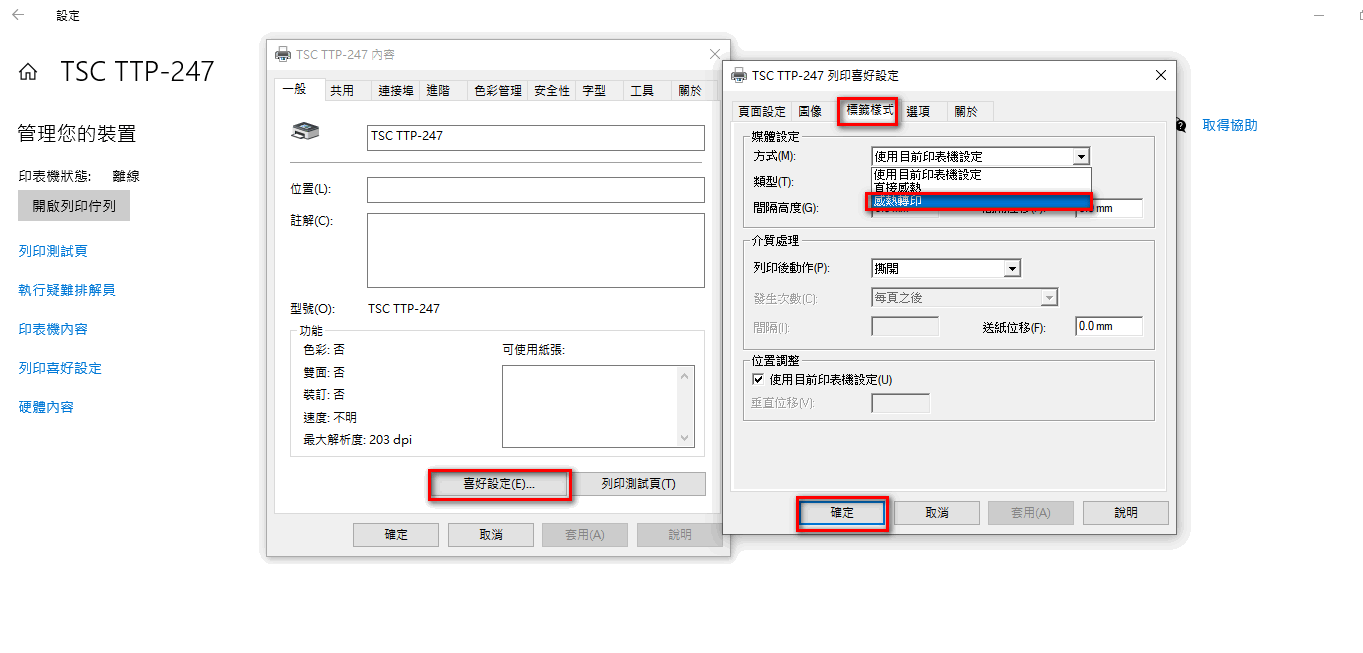
*
其他熱感機參考
*
*
芯燁 Xprinter XP-490B
*
*
1. 【XP-490B】支援說明、驅動程式及型錄
適用紙張寬度(20 mm ~ 118 mm),支援熱感列印
152mm/s高速打印
127mm可视化大纸仓
20-118mm多介质侦测及打印
丰富接口可选,可选配剥离功能
(資料來源為廠商提供)
鼎新提供:
芯燁標籤機熱感機驅動下載,檔名【XP-490B_Windows_Driver.rar】:
https://drive.google.com/file/d/10YLCsPrDeq8ZHqpure1OVPgd0HKNMLy6/view?usp=sharing
官網驅動程式下載網址:
https://www.xprinter.net/product/486.html
*
網頁往下移到【相關文件】,在【芯烨条码热转印系列产品驱动2023.2 M-4.exe】點選【下載】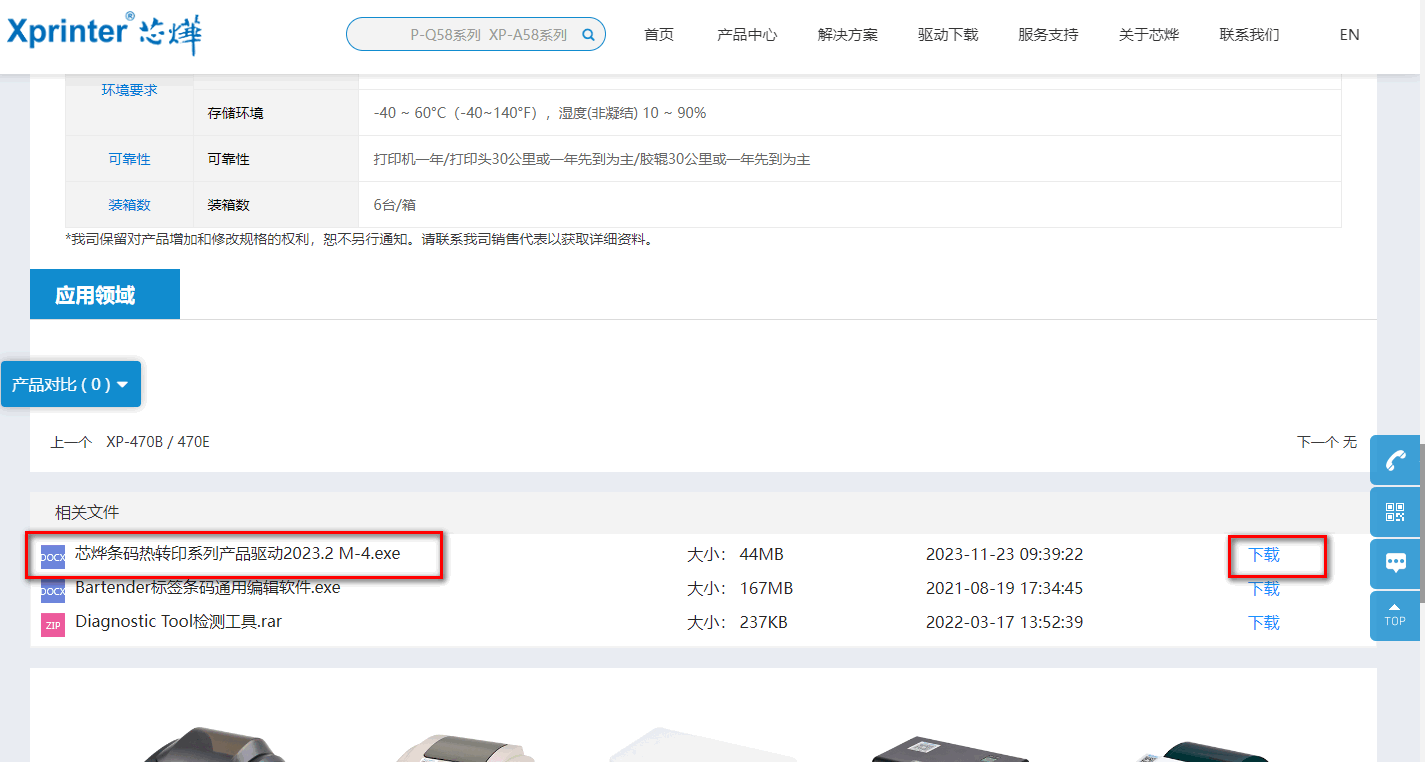
*
開啟下載檔案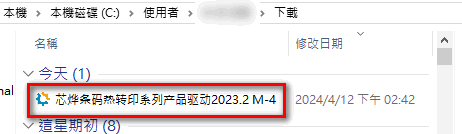
同意授權【下一步】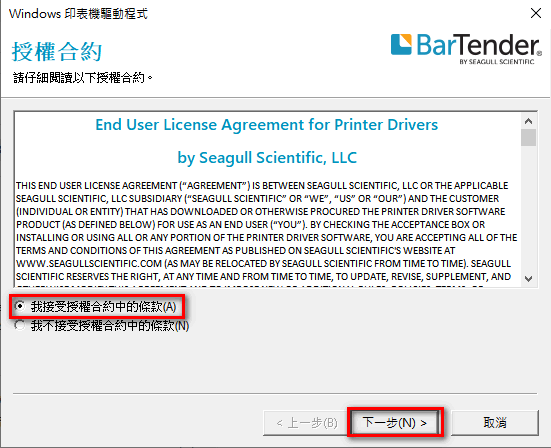
解壓縮檔案完會自動帶安裝畫面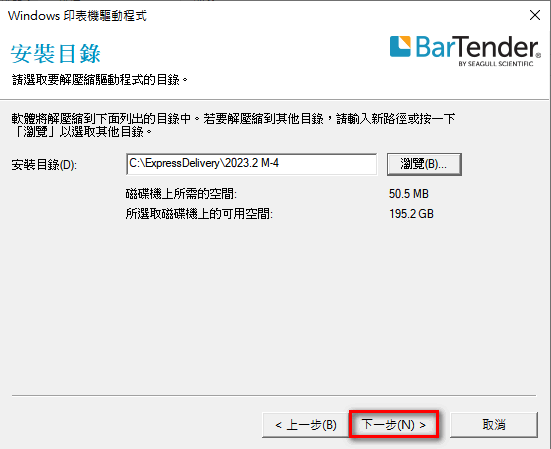
安裝畫面出現後,會預設【安裝印表機驅動程式】選【下一步】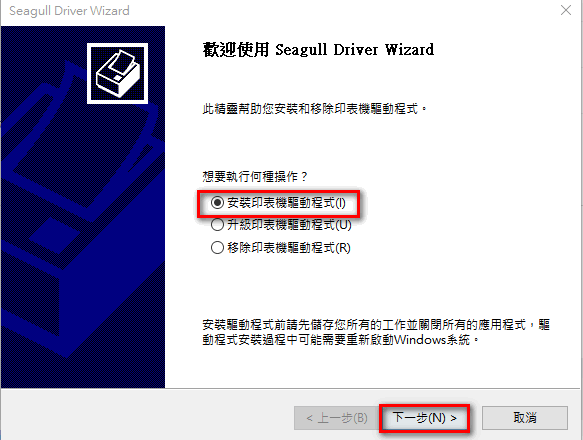
選擇【其他(如平行埠或序列埠)後按【下一步】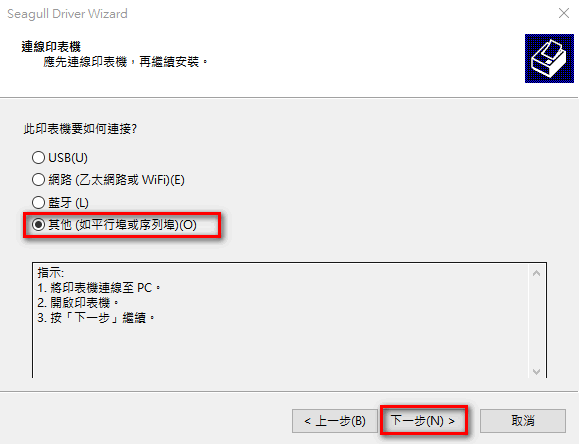
接點選擇【Xprinter XP-490B】按【下一步】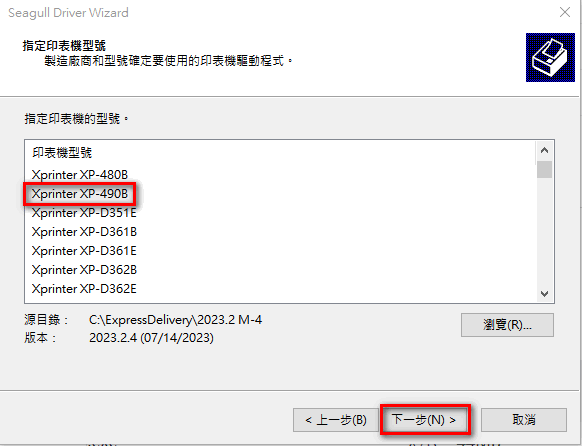
繼續按【下一步】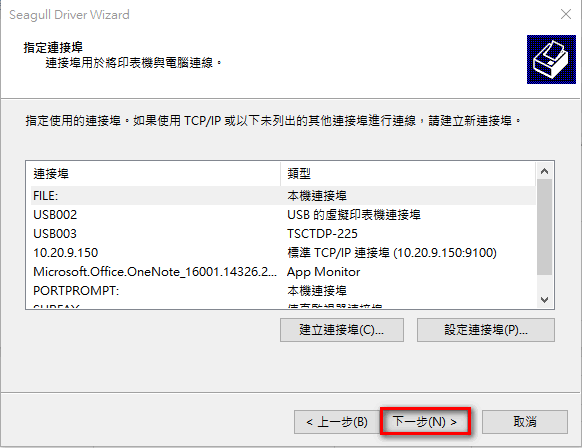
【下一步】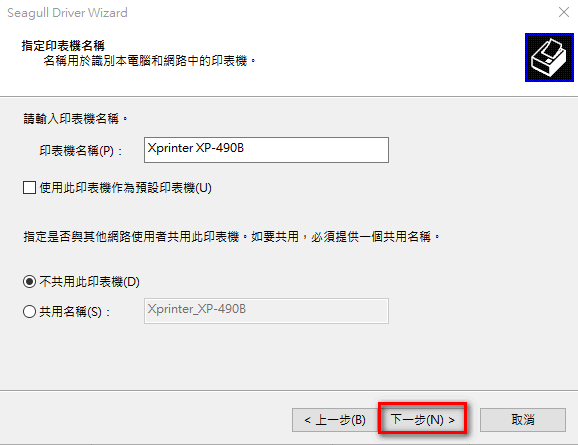
出現訊息按【取消】回到頁面後再按【取消】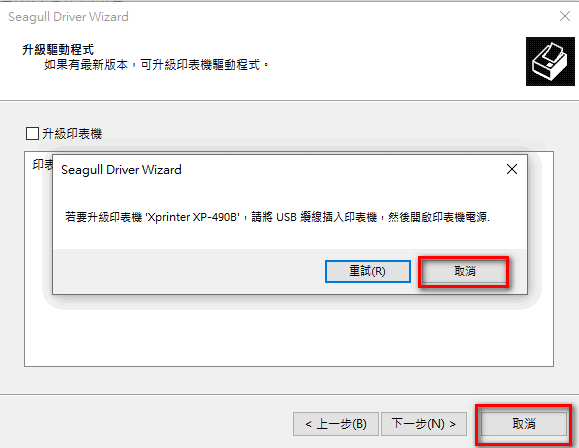
開啟【開始】-【設定】-【裝置】-藍牙、印表機、滑鼠 項目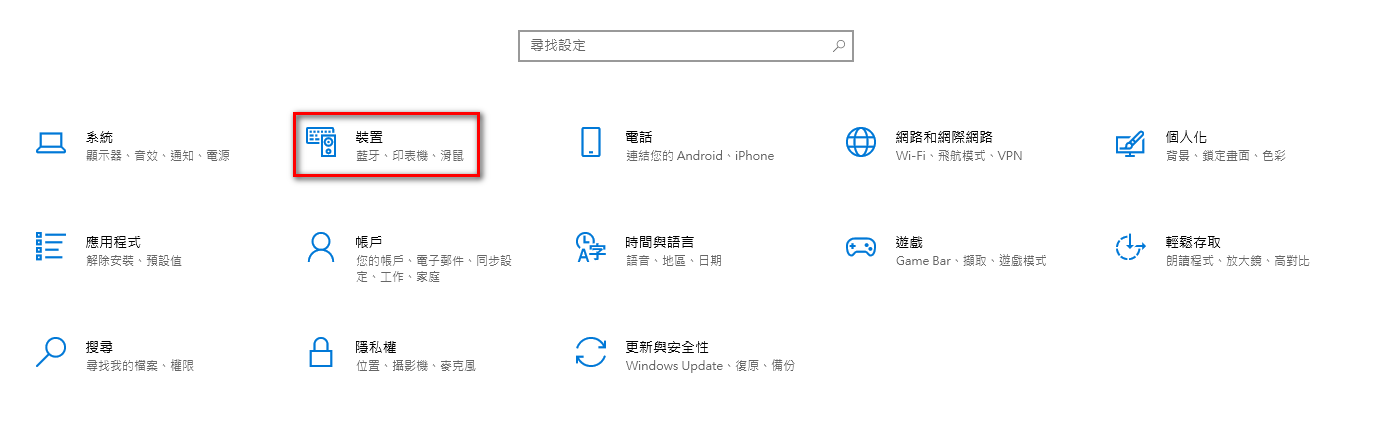
即可看到安裝完成的印表機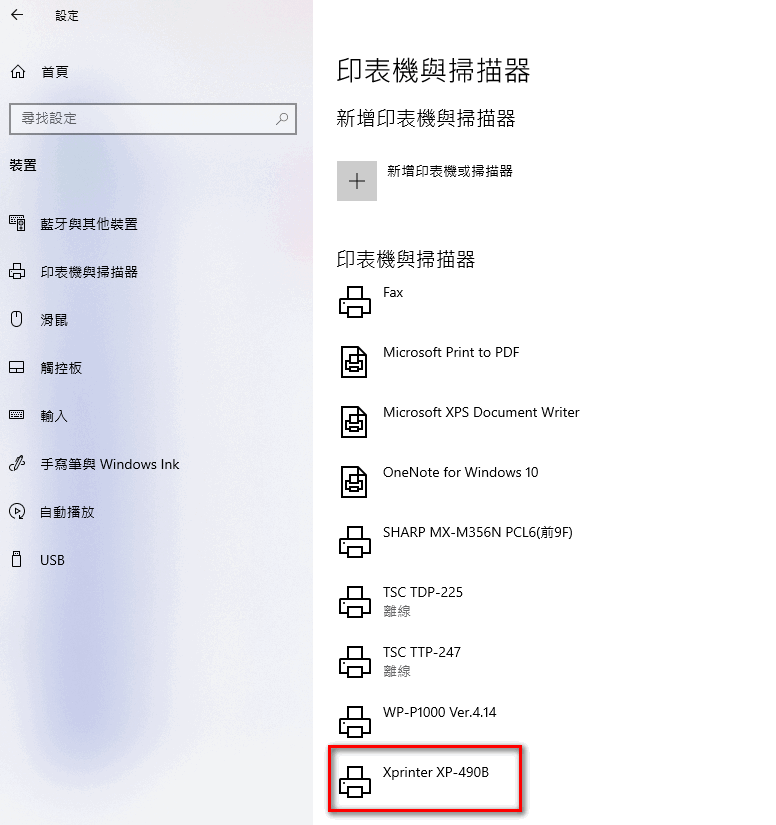
*
*
2.【Xprinter XP-490B】安裝後設定紙張說明
選擇【印表機與掃描器】後點選【Xprinter XP-490B】印表機後按【管理】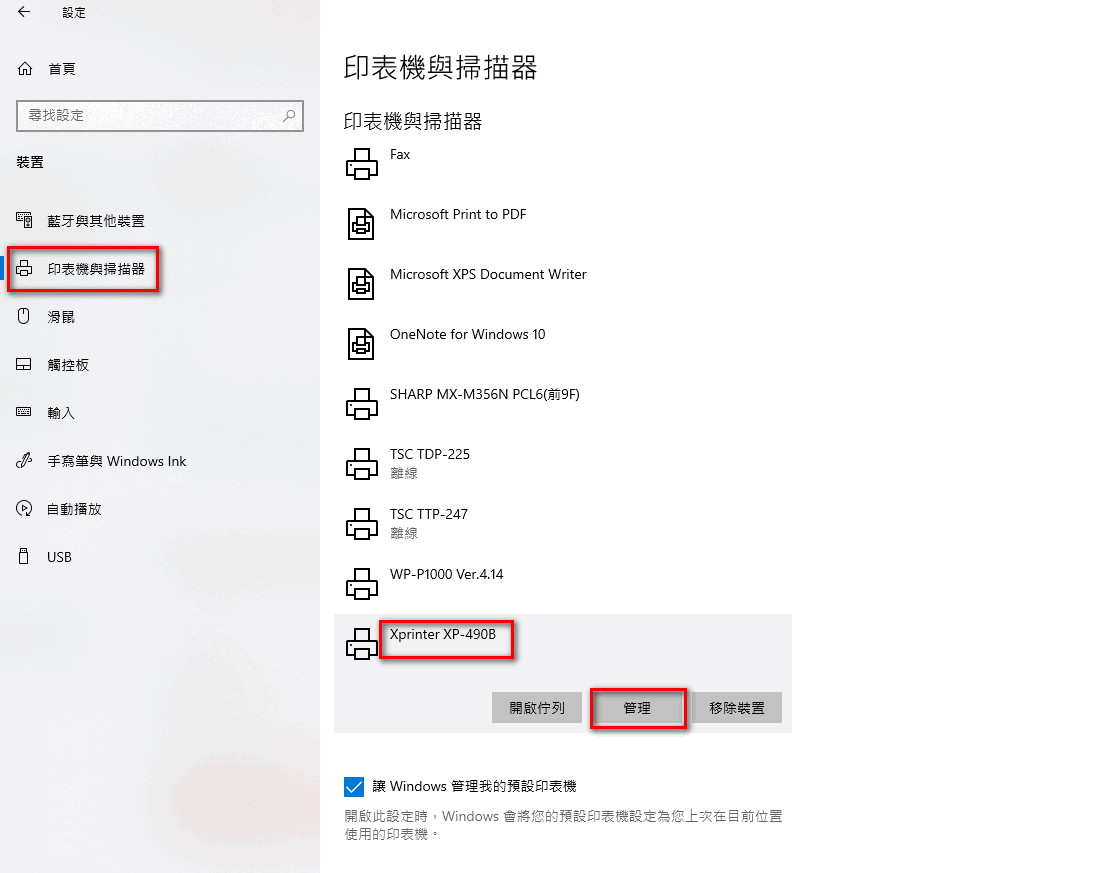
點選【印表機內容】,在【一般】頁點選【喜好設定】,在【頁面設定】的【標籤樣式-名稱】選擇應用的紙張大小後按【確定】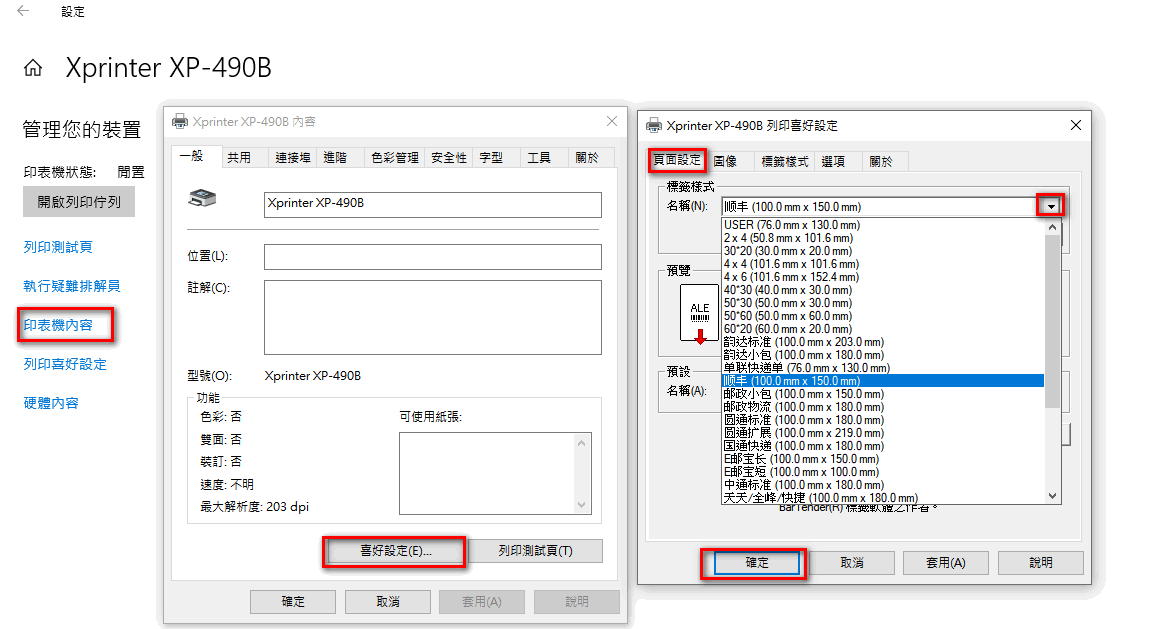
*
【Xprinter XP-490B】自訂紙張,【列印喜好設定】點選【新增】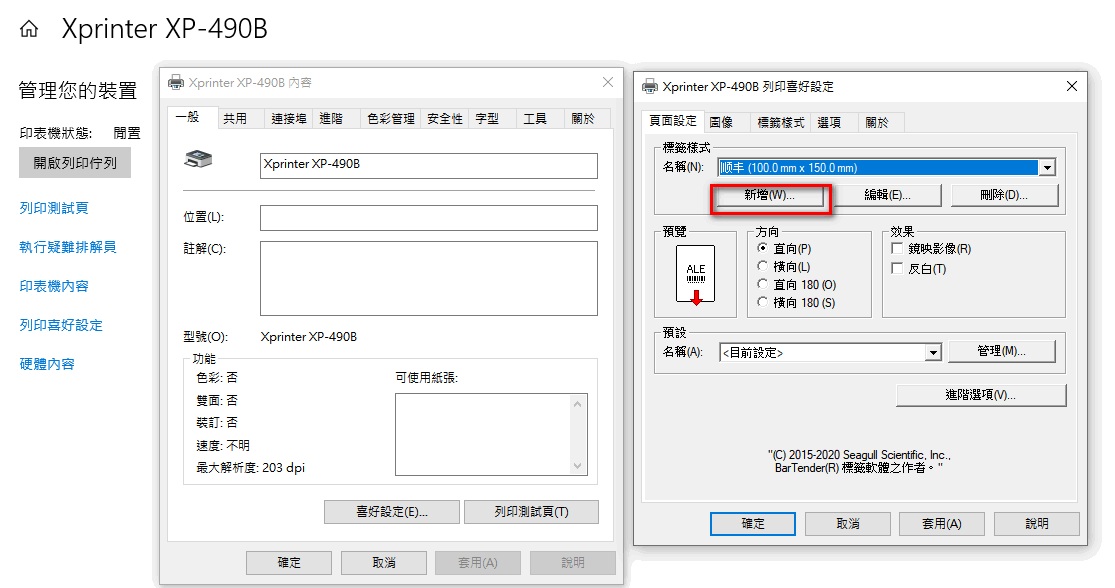
*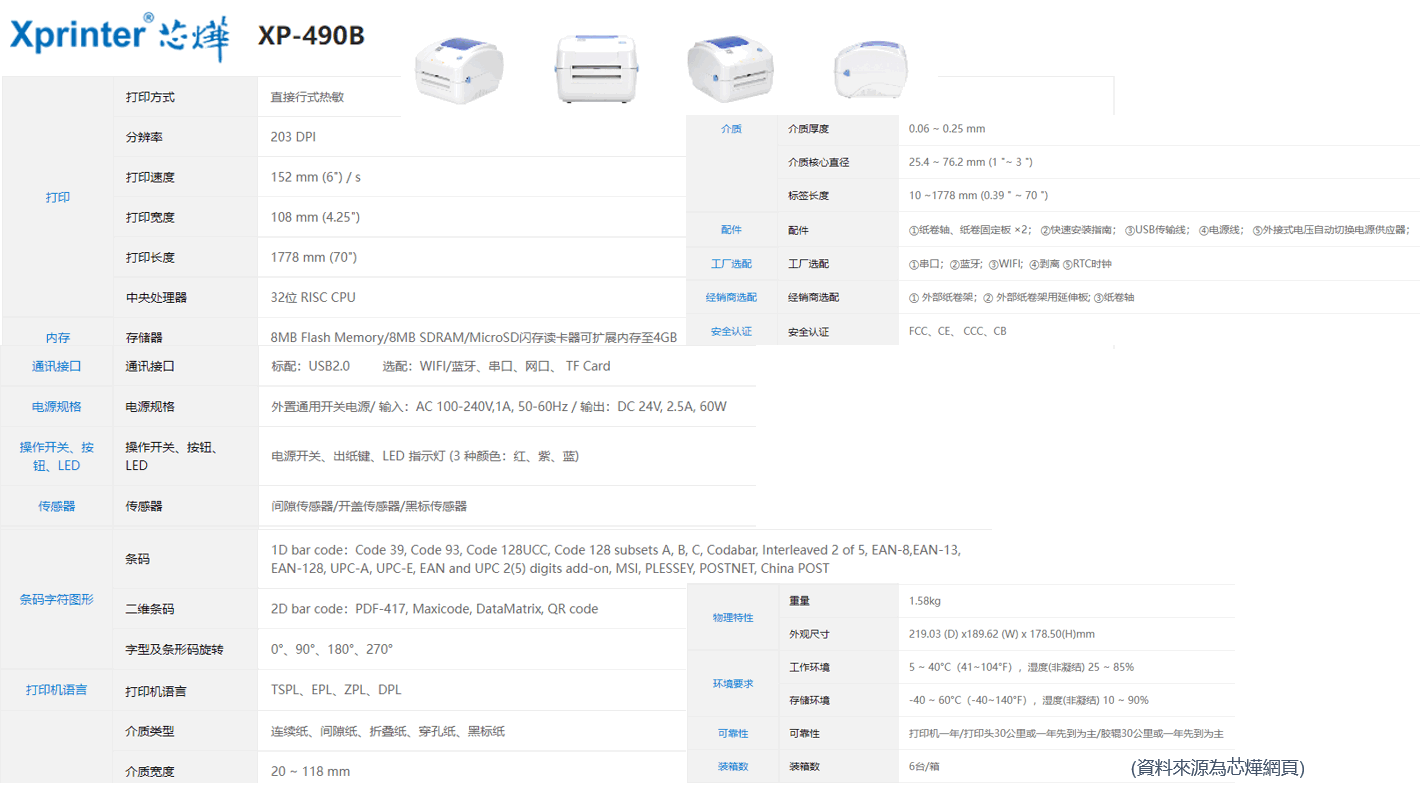
*
*
3、【Xprinter XP-490B】紙捲放置方式
*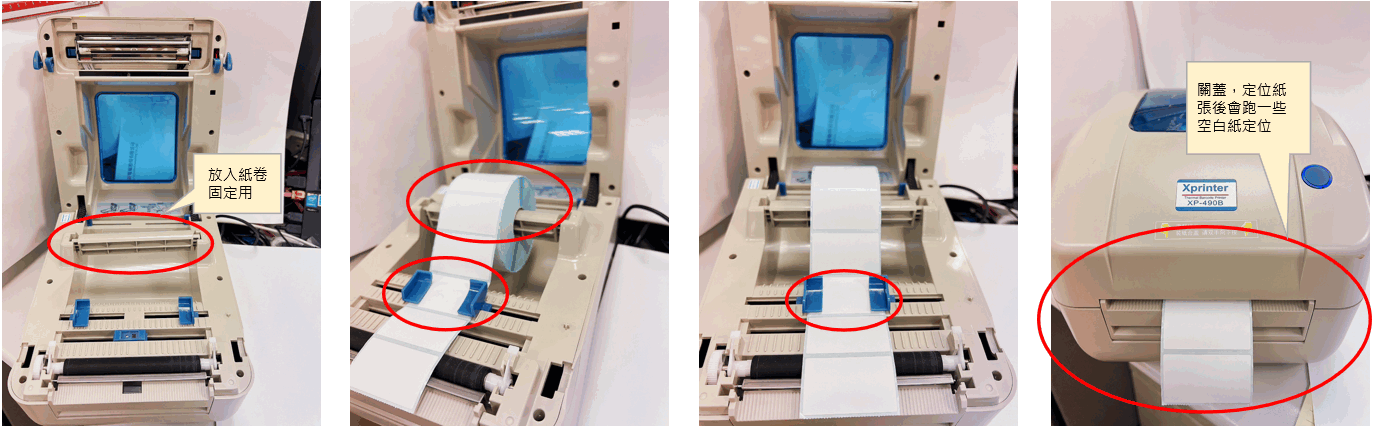
*
(2)依需求選擇要用【商品資料】、【進貨單】或【銷貨單】內容列印商品標籤,點選【列印】鈕後選擇的格式紙張要穩合印表機設的紙張大小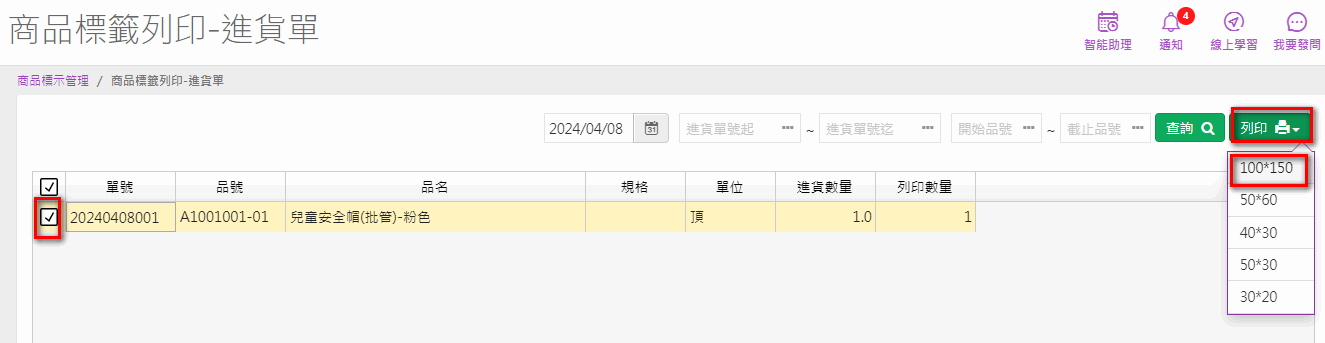
*
(3)在產生的列印頁中任一處按右鍵點選【列印】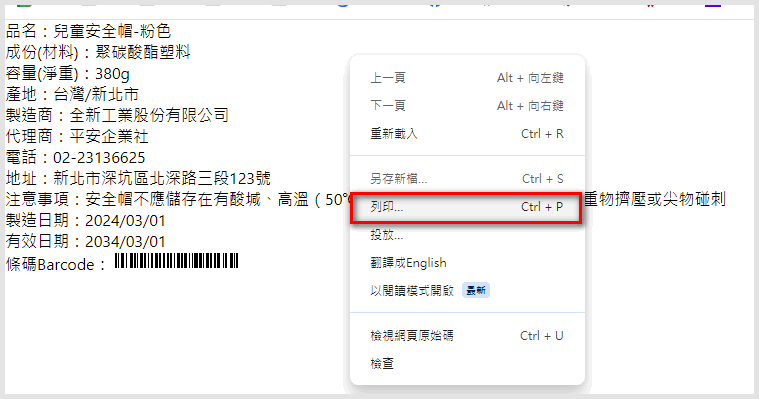
*
(4)在列印預覽畫面中【目的地】選擇"Xprinter XP-490B",【顯示更多設定】可展開後確認【紙張大小】是否有抓到設定後的,確認後按【列印】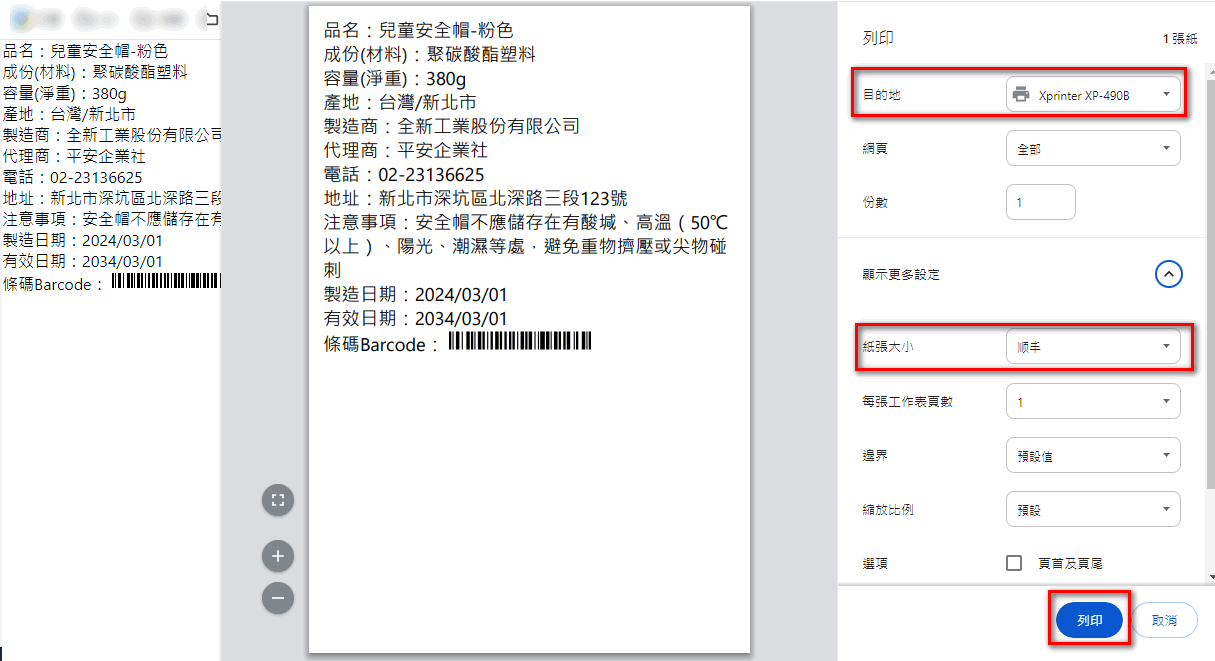
列印喜好設定中【頁面設定】-【標籤樣式】-【名稱】設定的紙張大小要一致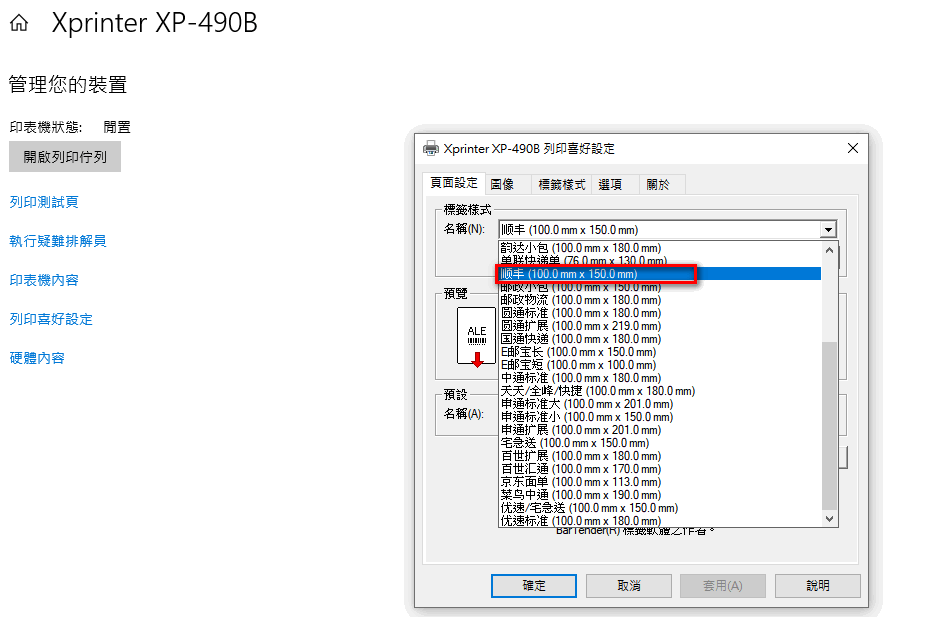
*
*
4.【Xprinter XP-490B】在A1的【商品標籤設計】及【標籤列印】
(1)【商品標籤設計】:
【紙張寬度】及【紙張高度】要等於印表機紙張設定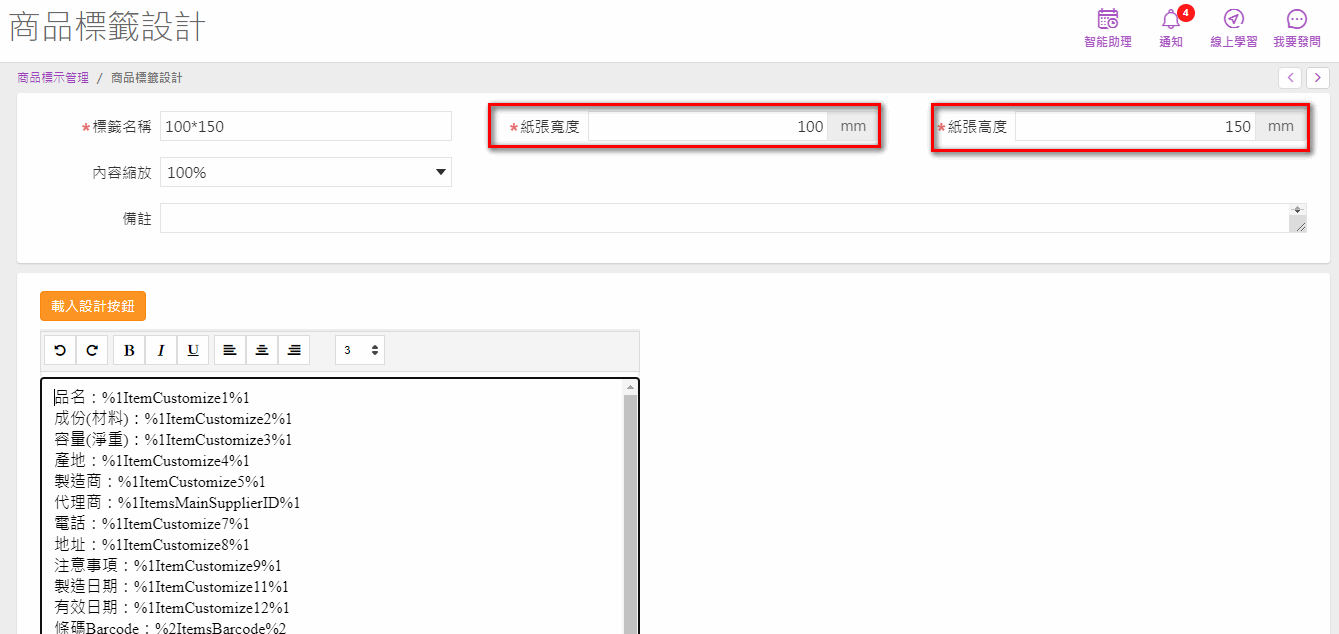
*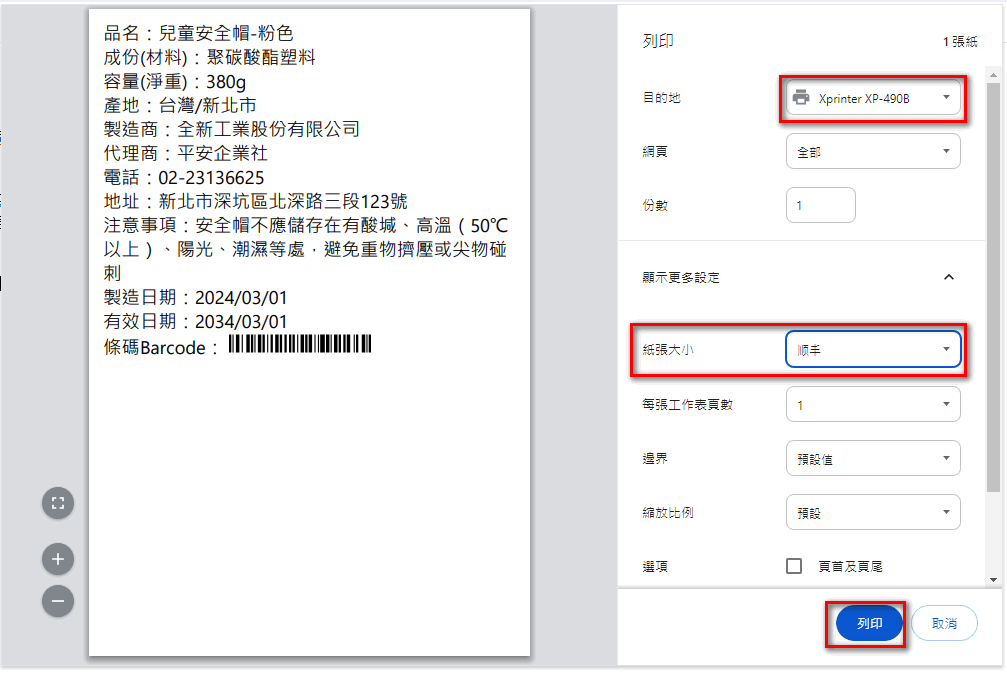
*
The End
